컴퓨터마우스
Computer mouse

컴퓨터 마우스(여러 마우스, 또한 마우스)[nb 1]는 표면에 대한 2차원 움직임을 감지하는 휴대용 포인팅 장치입니다. 이 동작은 일반적으로 컴퓨터의 그래픽 사용자 인터페이스를 원활하게 제어할 수 있도록 디스플레이의 포인터(커서라고 함)의 동작으로 변환됩니다.
컴퓨터 시스템을 제어하는 마우스의 첫 번째 공개 시연은 1968년 Doug Engelbart에 의해 모든 데모의 어머니의 일부로서 행해졌습니다.[1] 쥐들은 원래 두 개의 분리된 바퀴를 사용하여 표면의 움직임을 직접 추적했습니다: 하나는 x차원이고 하나는 Y차원입니다. 나중에, 표준적인 디자인은 움직임을 감지하기 위해 표면 위에서 구르는 공을 사용하고, 차례로 내부 롤러에 연결되는 것으로 바뀌었습니다. 대부분의 현대 마우스는 움직이는 부품이 없는 광학적 움직임 감지를 사용합니다. 원래 모든 쥐들이 케이블로 컴퓨터에 연결되어 있었지만, 많은 현대 쥐들은 연결된 시스템과 근거리 무선 통신에 의존하여 무선으로 연결되어 있습니다.
컴퓨터 마우스에는 커서를 이동하는 것 외에도 디스플레이의 메뉴 항목을 선택하는 등의 작업을 허용하는 하나 이상의 버튼이 있습니다. 마우스는 또한 터치 표면 및 스크롤 휠과 같은 다른 요소를 포함하여 추가 제어 및 치수 입력을 가능하게 합니다.
어원

컴퓨터 포인팅 장치와 관련하여 마우스 또는 마우스라는 용어를 처음으로 사용한 것은 빌 잉글리시의 1965년 7월 출판물인 "Computer-Aided Display Control"에서입니다.[2] 이것은 아마도 쥐의 모양과 크기를 닮았고, 끈이 꼬리를 닮았기 때문에 유래되었을 것입니다.[3][4] 코드가 없는 무선 마우스의 인기는 유사성을 덜 명확하게 만듭니다.
영문 하드웨어 디자이너 로저 베이츠(Roger Bates)에 따르면, 이 용어는 또한 화면의 커서가 "CAT"라고 불리는 알 수 없는 이유 때문에 생겨났고 팀이 새로운 데스크톱 장치를 쫓는 것처럼 보였기 때문이라고 합니다.[5][6]
작은 설치류에 대한 복수형은 현대적으로 항상 "쥐"입니다. 컴퓨터 마우스의 복수형은 대부분의 사전에 따르면 "마우스" 또는 "마우스"이며, "마우스"가 더 일반적입니다.[7] 최초로 기록된 복수의 용법은 "마우스"이며, 인터넷 옥스포드 사전에서는 1984년 용법을 인용하고 있으며, 이전 용법으로는 1968년 J. C. R. 리클라이더의 "통신장치로서의 컴퓨터"가 있습니다.[8]
히스토리
고정식 트랙볼
관련 포인팅 장치인 트랙볼은 1946년 랄프 벤자민(Ralph Benjamin)에 의해 종합 디스플레이 시스템(CDS)이라고 불리는 2차 세계대전 후 화재 통제 레이더 플롯 시스템의 일부로 발명되었습니다. 벤자민은 그 당시 영국 해군 과학국에서 일하고 있었습니다. Benjamin의 프로젝트는 사용자가 조이스틱으로 제공한 몇 가지 초기 입력 지점을 기반으로 목표 항공기의 미래 위치를 계산하기 위해 아날로그 컴퓨터를 사용했습니다. 벤자민은 더 우아한 입력 장치가 필요하다고 느꼈고 이를 위해 그들이 "롤러볼"이라고 부르는 것을 발명했습니다.[9][10]
이 장치는 1947년에 특허가 [10]났지만, 두 개의 고무 코팅된 바퀴 위에서 굴러가는 금속 공을 사용한 시제품만 만들어졌을 뿐, 이 장치는 군사 기밀로 유지되었습니다.[9]
또 다른 초기의 트랙볼은 톰 크랜스턴과 프레드 롱스태프와 공동으로 작업한 영국의 전기 엔지니어 케니언 테일러에 의해 만들어졌습니다. 테일러는 1952년 캐나다 왕립 해군의 DATAR(디지털 자동 추적 및 해결) 시스템을 연구하는 최초의 페란티 캐나다의 일원이었습니다.[11]
DATAR은 Benjamin의 디스플레이와 개념이 비슷했습니다. 트랙볼은 X와 Y 방향으로 각각 2개씩 4개의 디스크를 사용하여 움직임을 감지했습니다. 여러 롤러가 기계적 지지를 제공했습니다. 공을 굴릴 때 픽업 디스크가 회전하고 외부 테두리의 접촉이 와이어와 주기적으로 접촉하여 공의 각 움직임에 따라 출력 펄스를 생성합니다. 펄스를 세어 볼의 물리적 움직임을 파악할 수 있습니다. 디지털 컴퓨터는 펄스코드 변조 무선 신호를 사용하여 트랙을 계산하고 결과 데이터를 태스크 포스의 다른 배에 전송했습니다. 이 트랙볼은 캐나다 표준 5핀 볼링공을 사용했습니다. 비밀 군사 프로젝트였기 때문에 특허를 받지 못했습니다.[12][13]
엥겔바트의 첫번째 "쥐"

Stanford Research Institute (현재 SRI International)의 Douglas Engelbart는 컴퓨터 마우스의 발명가로서 [15]Tierry Bardini, Paul [16]Ceruzi, Howard Rheingold, 그리고 [17]다른 몇몇[18][19][20] 사람들에 의해 출판된 책에 공을 세웠습니다. 엥겔바트는 2013년 7월 그가 사망한 후 다양한 사망 기사 타이틀에서도 그렇게 인정받았습니다.[21][22][23][24]
1963년까지 엥겔바트는 이미 SRI, 증강 연구 센터(ARC)에 연구소를 설립하여 인간의 지능을 "증강"하기 위해 하드웨어와 소프트웨어 컴퓨터 기술을 개발하는 목표를 추구했습니다. 그해 11월, 네바다주 리노에서 열린 컴퓨터 그래픽 회의에 참석하던 엥겔바트는 평면계의 기본 원리를 X좌표와 Y좌표 데이터를 입력하는 데 어떻게 적용해야 할지 고민하기 시작했습니다.[15] 1963년 11월 14일, 그는 처음에 "버그"라고 불렀던 것에 대한 자신의 생각을 개인 노트에 처음 기록했습니다. "3점" 형태는 "낙하점과 2개의 직교 바퀴"를 가질 수 있습니다.[5][15] 그는 "버그"가 "더 쉽고" 자연스럽게 사용될 것이며, 스타일러스와 달리 놓을 때는 가만히 있을 것이며, 이것은 "키보드와의 조정에 훨씬 더 좋다"는 것을 의미한다고 썼습니다.[15]

1964년, 빌 잉글리쉬는 ARC에 가입했고, 그곳에서 그는 엥겔바트가 최초의 마우스 프로토타입을 만드는 것을 도왔습니다.[4][25] 그들은 초기 모델들이 꼬리처럼 생긴 그리고 다시 일반적인 쥐를 닮은 장치의 뒷부분에 코드를 부착하고 있었기 때문에 그 장치의 이름을 쥐라고 지었습니다.[26] 영어로 된 하드웨어 디자이너 로저 베이츠에 따르면, 이 이름을 선택한 또 다른 이유는 이 당시 화면의 커서가 "CAT"이라고도 언급되었기 때문이라고 합니다.[5][6]
위에서 언급한 바와 같이, 이 "쥐"는 1965년 7월 보고서에서 처음으로 인쇄물에 언급되었는데, 이 보고서에 영어가 주요 필자였습니다.[3][4][2] 1968년 12월 9일, 엥겔바트는 모든 데모의 어머니로 알려지게 된 쥐를 공개적으로 보여주었습니다. 엥겔바트는 그의 고용주인 SRI가 그 특허를 보유하고 있었기 때문에, 그 마우스가 개인용 컴퓨터에 널리 사용되기 전에 만료된 특허를 가지고 있었기 때문에, 그것에 대한 어떠한 로열티도 받지 못했습니다.[27] 어쨌든, 쥐의 발명은 인간의 지성을 증진시키는 엥겔바트의 훨씬 더 큰 프로젝트의 작은 부분에 불과했습니다.[28][29]
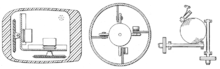
엥겔바트의 n-Line System (NLS)를 위해 개발된 몇몇 다른 실험적인 포인팅 장치들은 다른 신체 움직임 (예를 들어, 턱이나 코에 부착된 머리에 장착된 장치)을 이용했지만, 궁극적으로 그 마우스는 속도와 편리함 때문에 성공했습니다.[30] 첫 번째 쥐인 부피가 큰 장치(사진)는 서로 수직이고 바퀴에 연결된 두 개의 전위차계를 사용했습니다: 각각의 바퀴가 하나의 축을 따라 회전하는 것입니다.[31] "Mother of All Demos" 당시, 엥겔바트의 그룹은 약 1년 동안 2세대 3버튼 마우스를 사용하고 있었습니다.
첫 구르기쥐

1968년 10월 2일, 엥겔바트의 프로토타입이 출시된 지 3년이 지나 공개 데모가 있기 2개월 이상 전에 롤쿠겔슈테우에룽("Trackball control"의 독일어)이라는 마우스 장치가 SIG 100 벡터 그래픽스 단말기의 옵션 입력 장치로 독일 회사 AEG-Telefunken의 판매 브로슈어에 표시되었습니다. 그들의 프로세스 컴퓨터 TR(86) 및 TR(440)[ 메인 프레임 주위의 시스템의 일부.[32][33][34][35] 훨씬 더 초기의 트랙볼 장치를 기반으로 한 이 마우스 장치는 1966년에 회사에 의해 개발되었으며, 이는 병렬적이고 독립적인 발견이었습니다.[35][36] As the name suggests and unlike Engelbart's mouse, the Telefunken model already had a ball (diameter 40 mm, weight 40 g[37]) and two mechanical 4-bit[37][38] rotational position transducers[37][39][38] with Gray code-like[37][38][nb 2] states, allowing easy movement in any direction.[40] 비트는 적어도 두 개의 연속적인 상태에서 분산 요구 사항을 완화하기 위해 안정적으로 유지되었습니다.[37][38] 이 배열은 데이터가 TR 86 프론트 엔드 프로세스 컴퓨터와 50 보(baud)의 장거리 텔렉스 라인으로도 전송될 수 있도록 선택되었습니다.[39] 무게가 465g(16.4온스)인 이 장치는 전체 높이가 약 7cm(2.8인치)인 12cm(4.7인치) 직경의 반구형 사출 성형 열가소성 케이스에 들어 있으며 중앙 푸시 버튼이 하나 있습니다.[37]

위에서 언급한 바와 같이, 이 장치는 레이더 비행 제어 데스크에 내장된 이전의 트랙볼과 같은 장치(Rollkugel이라고도 함)를 기반으로 했습니다.[36] 이 트랙볼은 원래 텔레펑켄 콘스탄츠의 레이너 말레브레인(Rainer Mallebrein])이 독일 분데스리가의 Für Flugsiccherung연방 항공 교통 관제)에서 개발한 것입니다. 1963년부터 설계 및 개발된 해당 워크스테이션 시스템 SAP 300과 터미널 SIG 3001의 일부였습니다.[39] TR 440 메인 프레임의 개발은 1965년에 시작되었습니다.[41][39] 이는 SIG 100-86[35][33] 단자를 가진 TR 86 프로세스 컴퓨터 시스템의 개발로 이어졌습니다. 대학 고객과의 토론에서 영감을 얻은 말레브라인은 1966년에 기존의 롤쿠겔 트랙볼을 움직일 수 있는 마우스와 같은 장치로 "역전"하는 아이디어를 생각해 냈고,[39] 이는 고객들이 이전의 트랙볼 장치를 위한 구멍을 장착하는 데 신경 쓸 필요가 없었습니다. 이 장치는 1968년 초에 완성되었으며,[39] 라이트 펜과 트랙볼과 함께 그 해 말부터 그들의 시스템을 위한 옵션 입력 장치로 상업적으로 제공되었습니다.[32][33][34][42] 모든 고객이 이 장치를 구입하기로 선택한 것은 아닙니다. 이 장치는 메인 프레임에 대해 이미 최대 2천만 DM 거래에 개당 1,500 DM의 비용이 추가되었으며, 그 중 총 46개의 시스템만 판매 또는 임대되었습니다.[35][43] 그들은 RWTH Aachen, 베를린 공과대학[44][45], 슈투트가르트 대학교, 콘스탄츠 대학교를 포함한 20개 이상의 독일 대학에 설치되었습니다.[40] 1972년 뮌헨의 라이프니츠 슈퍼컴퓨팅 센터에 설치된 롤쿠겔 쥐 몇 마리는 박물관에 잘 보존되어 있으며,[35][46][36] 다른 두 마리는 슈투트가르트 대학의 박물관에서,[44][37][36] 두 마리는 함부르크의 한 박물관에서, 다른 한 마리는 미국의 컴퓨터 역사 박물관의 아헨에서,[47][36] 또 다른 한 마리는 최근 하인츠 닉스도르프 박물관에 기증되었습니다.파더본에서 열린 포럼(HNF).[48][43] 일화적인 보도에 따르면 텔레펑켄이 이 장치에 특허를 내려고 시도한 것은 발명성이 부족하다는 이유로 독일 특허청에 의해 거절당했다고 합니다.[36][40][43][39] Mallebrain 팀은 항공 교통 관제 시스템을 위해 디스플레이 앞에 초음파 커튼 기반 포인팅 장치 형태의 터치 스크린의 전구체를 이미 개발했습니다.[39] 1970년, 그들은 전도성 코팅된 유리 스크린을 기반으로 "터치 인풋-아인리히퉁" ("터치 인풋 디바이스")이라는 이름의 장치를 개발했습니다.[40][39]
개인용 컴퓨터 및 워크스테이션의 첫 번째 마우스

제록스 알토는 1973년 개인용으로 설계된 최초의 컴퓨터 중 하나였으며 마우스를 사용한 최초의 현대 컴퓨터로 여겨집니다.[49] Alan Kay는 16 x 16 크기의 마우스 커서 아이콘을 왼쪽 가장자리 수직과 오른쪽 가장자리 45도로 디자인하여 비트맵에 잘 표시되도록 했습니다.[50]1978년에서 1980년 사이 ETH 취리히의 니클라우스 워스(Niklaus Wirth) 연구팀이 개발한 컴퓨터 릴리스(Lilith)는 PARC의 알토(Alto)에서 영감을 받아 마우스도 제공했습니다. 컴퓨터의 일부로 제공되고 개인용 컴퓨터 내비게이션을 위한 통합 마우스의 세 번째 시판 버전은 1981년 제록스 8010 Star와 함께 출시되었습니다.
1982년까지 제록스 8010은 아마도 가장 잘 알려진 마우스 컴퓨터였을 것입니다. 선-1 또한 마우스와 함께 출시되었고, 곧 출시될 애플 리사는 마우스를 사용할 것으로 소문이 났지만, 주변 기기는 여전히 잘 알려지지 않았습니다. 마우스 하우스의 잭 홀리는 큰 조직의 한 구매자가 처음에 그의 회사가 실험용 마우스를 판매한다고 믿었다고 보고했습니다. 제록스를 위해 쥐를 제조한 Hawley는 "실제로, 저는 지금 모든 시장을 가지고 있습니다"라고 말했습니다; Hawley 마우스의 가격은 415달러입니다.[51] 1982년 로지텍은 최초의 하드웨어 마우스인 라스베가스에서 열린 컴덱스 무역 박람회에서 P4 마우스를 선보였습니다.[52] 같은 해 마이크로소프트는 MS-DOS 프로그램인 마이크로소프트 워드를 마우스와 호환하기로 결정하고 최초의 PC 호환 마우스를 개발했습니다. 마이크로소프트 마우스는 1983년에 출시되어 마이크로소프트 하드웨어 부문을 시작했습니다.[53] 그러나 1984년 매킨토시 128K([55]단일[54] 버튼 리사 마우스의 업데이트 버전 포함)가 등장하고 1985년 아미가 1000과 아타리 ST가 등장할 때까지 마우스는 상대적으로 잘 알려지지 않았습니다.
작동
마우스는 일반적으로 그래픽 사용자 인터페이스(GUI)에서 포인터의 움직임을 2차원으로 제어합니다. 마우스는 손의 움직임을 앞뒤, 좌우로 동일한 전자 신호로 전환하여 포인터를 이동하는 데 사용합니다.
표면에서 마우스의 상대적인 움직임이 화면의 포인터 위치에 적용되어 사용자의 행동이 일어나는 지점을 알려주기 때문에 포인터에 의해 손의 움직임이 복제됩니다.[56] 클릭 또는 포인팅(커서가 영역의 경계 내에 있는 동안 이동을 중지)하면 파일, 프로그램 또는 작업을 이름 목록에서 선택하거나 "아이콘"이라고 불리는 작은 이미지 및 기타 요소를 통해 그래픽 인터페이스에서 선택할 수 있습니다. 예를 들어, 텍스트 파일은 종이 노트의 사진으로 표시될 수 있으며 커서가 이 아이콘을 가리키는 동안 클릭하면 텍스트 편집 프로그램이 창에서 파일을 열 수 있습니다.
마우스를 조작하는 다양한 방법으로 인해 GUI에서 특정 작업이 수행됩니다.[56]
- 포인트: 포인터가 사용자가 상호 작용하고자 하는 경계 내에 있는 동안 포인터의 움직임을 중지합니다. 이 포인팅 행위는 "포인터"와 "포인팅 장치"의 이름을 따서 명명된 것입니다. 웹 디자인 링고에서 포인팅은 호버링(hovering)이라고 합니다. 이 사용법은 웹 프로그래밍과 안드로이드 프로그래밍으로 확산되었으며, 현재 많은 맥락에서 찾아볼 수 있습니다.
- 클릭: 버튼을 눌렀다 놓습니다.
- 드래그: 버튼을 길게 누르고, 버튼을 풀기 전에 마우스를 움직입니다. 드래그 앤 드롭을 통해 파일이나 기타 객체를 이동하거나 복사하는 데 자주 사용됩니다. 그래픽 응용 프로그램에서 텍스트를 선택하거나 그림을 그리는 등의 다른 용도도 있습니다.
- 마우스 버튼 코드 조정 또는 코드 클릭:
- 두 개 이상의 버튼으로 동시에 클릭합니다.
- 키보드에 글자를 동시에 입력하면서 클릭합니다.
- 마우스 휠을 클릭하고 동시에 굴립니다.
- 수식어 키를 누른 상태에서 클릭합니다.
- 포인터를 먼 거리로 이동: 마우스 이동의 실질적인 한계에 도달하면 마우스를 들어 올려 표면 위에 있는 상태에서 작업 영역의 반대쪽 가장자리로 가져온 다음 다시 작업 표면 위로 내립니다. 가속 소프트웨어는 빠른 움직임을 감지하고 느린 마우스 움직임보다 상당히 빠르게 포인터를 이동하기 때문에 이 작업이 필요하지 않은 경우가 많습니다.
- 멀티 터치: 이 방법은 여러 손가락에 대한 탭 입력을 지원하는 노트북의 멀티 터치 터치 패드와 유사하며, 가장 유명한 예로는 Apple Magic Mouse가 있습니다.
제스처.
제스처 인터페이스의 개념 제스처 인터페이스는 사용자가 보다 직관적이고 자연스러운 방식으로 장치와 상호 작용할 수 있도록 현대 컴퓨팅의 필수 요소가 되었습니다. 기존의 포인팅 앤 클릭 동작 외에도 이제 사용자는 제스처 입력을 사용하여 명령을 내리거나 특정 동작을 수행할 수 있습니다. "제스처"로 알려진 마우스 커서의 이러한 스타일화된 모션은 사용자 경험을 향상시키고 작업 흐름을 효율화할 수 있습니다.
동작 중인 마우스 제스처 제스처 인터페이스의 개념을 설명하기 위해 예를 들어 그림 그리기 프로그램을 생각해 보겠습니다. 이 경우 사용자는 제스처를 사용하여 캔버스의 모양을 삭제할 수 있습니다. 마우스 커서를 모양 위로 "x" 동작으로 빠르게 이동하여 선택한 모양을 삭제하는 명령을 트리거할 수 있습니다. 이 제스처 기반 상호 작용을 통해 사용자는 기존 입력 방법에만 의존하지 않고 빠르고 효율적으로 작업을 수행할 수 있습니다.
제스처 인터페이스의 문제점과 이점 제스처 인터페이스는 보다 몰입적이고 상호 작용적인 사용자 경험을 제공하지만, 또한 문제점을 제시합니다. 가장 큰 어려움 중 하나는 사용자의 더 미세한 모터 제어가 필요하다는 것입니다. 제스처는 정확한 움직임을 요구하며, 이는 손재주가 제한된 사람들 또는 이 상호 작용 방식을 처음 접하는 사람들에게 더 어려울 수 있습니다.
그러나 이러한 어려움에도 불구하고 제스처 인터페이스는 복잡한 작업을 단순화하고 효율성을 향상시킬 수 있는 기능으로 인해 인기를 얻었습니다. 여러 제스처 규칙이 널리 채택되어 사용자가 더 쉽게 액세스할 수 있습니다. 그러한 관행 중 하나는 드래그 앤 드롭 제스처이며, 이는 다양한 애플리케이션과 플랫폼에 널리 퍼지게 되었습니다.
드래그 앤 드롭 제스처 드래그 앤 드롭 제스처는 사용자가 화면의 개체를 원활하게 조작할 수 있도록 하는 기본적인 제스처 규칙입니다. 여기에는 사용자가 수행하는 일련의 작업이 포함됩니다.
커서가 인터페이스 객체 위로 이동하는 동안 마우스 버튼을 누릅니다.
버튼을 누른 상태에서 커서를 다른 위치로 이동합니다.
마우스 버튼을 놓으면 작업이 완료됩니다.
이 제스처를 사용하면 객체를 쉽게 전송하거나 재배열할 수 있습니다. 예를 들어, 사용자는 파일을 나타내는 사진을 휴지통의 이미지에 드래그 앤 드롭하여 파일을 삭제할 수 있습니다. 이러한 직관적이고 시각적인 상호 작용 방식은 디지털 콘텐츠를 구성하고 파일 관리 작업을 단순화하는 것과 동의어가 되었습니다.
표준 의미 제스처 드래그 앤 드롭 제스처 외에도 여러 다른 의미 제스처가 제스처 인터페이스 패러다임 내에서 표준 규칙으로 등장했습니다. 이러한 제스처는 특정 목적을 달성하고 보다 직관적인 사용자 경험에 기여합니다. 주목할 만한 의미 제스처는 다음과 같습니다.
교차 기반 목표: 이 제스처는 작업을 트리거하거나 작업을 완료하기 위해 화면의 특정 경계 또는 임계값을 넘는 것을 포함합니다. 예를 들어, 장치 잠금을 해제하거나 선택을 확인하기 위해 화면을 스와이프합니다.
메뉴 순회: 메뉴 순회 제스처는 계층화된 메뉴 또는 옵션을 통해 탐색을 용이하게 합니다. 사용자는 스와이프나 스크롤과 같은 제스처를 수행하여 다양한 메뉴 수준을 탐색하거나 특정 명령을 활성화할 수 있습니다.
포인팅: 포인팅 제스처는 마우스 커서를 객체 또는 요소 위에 위치시켜 상호 작용합니다. 이 기본 제스처를 통해 사용자는 상황에 맞는 메뉴를 선택, 클릭 또는 액세스할 수 있습니다.
마우스 오버(포인트 또는 호버링): 마우스 오버 제스처는 커서가 클릭하지 않고 개체 위에 위치할 때 발생합니다. 이 동작은 종종 시각적 변화를 유발하거나 객체에 대한 추가 정보를 표시하여 사용자에게 실시간 피드백을 제공합니다.
이러한 표준 의미 제스처는 드래그 앤 드롭 규칙과 함께 제스처 인터페이스의 구성 요소를 형성하여 사용자가 직관적이고 자연스러운 움직임을 사용하여 디지털 콘텐츠와 상호 작용할 수 있습니다.[57]
특정 용도

20세기 말에는 돋보기가 있는 디지타이저 마우스가 AutoCAD와 함께 Blueprint의 디지털화에 사용되었습니다.
마우스 입력의 다른 사용은 특수 응용 프로그램 도메인에서 일반적으로 발생합니다. 상호 작용하는 3차원 그래픽에서 마우스의 움직임은 종종 가상 물체의 방향이나 카메라 방향의 변화로 직접 해석됩니다. 예를 들어, 게임의 1인칭 슈팅 장르(아래 참조)에서 플레이어는 일반적으로 마우스를 사용하여 가상 플레이어의 "머리"가 향하는 방향을 제어합니다. 마우스를 위로 움직이면 플레이어가 위를 올려다보게 되어 플레이어의 머리 위의 시야가 드러납니다. 관련 기능은 물체의 이미지를 회전시켜서 모든 면을 검사할 수 있게 합니다. 3D 디자인과 애니메이션 소프트웨어는 종종 많은 다른 조합들을 모듈화시켜서 쥐가 감지할 수 있는 몇 개의 움직임 축으로 물체와 카메라가 회전하고 공간을 이동할 수 있게 합니다.
마우스에 두 개 이상의 버튼이 있을 때, 소프트웨어는 각 버튼에 다른 기능을 할당할 수 있습니다. 종종 마우스의 기본(오른쪽 구성에서 가장 왼쪽) 버튼이 항목을 선택하고 보조(오른쪽에서 가장 오른쪽) 버튼이 해당 항목에 적용할 수 있는 대체 작업 메뉴를 표시합니다. 예를 들어, 두 개 이상의 버튼이 있는 플랫폼에서 Mozilla 웹 브라우저는 기본 버튼 클릭에 대한 응답으로 링크를 팔로우하고, 보조 버튼 클릭에 대한 응답으로 해당 링크에 대한 대체 작업의 컨텍스트 메뉴를 표시합니다. 는 종종 3차(중간) 마우스 버튼을 클릭하면 새 탭이나 창에서 링크가 열립니다.
종류들
기계쥐
 |
독일의 Telefunken사는 1968년 10월 2일에 그들의 초기 볼 마우스에 대해 발표했습니다.[35] 텔레펑켄의 마우스는 그들의 컴퓨터 시스템을 위한 옵션 장비로 팔렸습니다. 엥겔바트의 오리지널 마우스를 만든 빌 잉글리쉬는 [58]제록스 PARC에서 일하던 1972년에 볼 마우스를 만들었습니다.[59]
볼 마우스는 어떤 방향으로도 회전할 수 있는 하나의 볼로 외부 휠을 대체했습니다. 제록스 알토 컴퓨터의 하드웨어 패키지의 일부로 제공되었습니다. 쥐의 몸 안에 있는 수직 초퍼 바퀴는 빛 센서로 가는 도중에 빛줄기를 잘라내어 공의 움직임을 차례로 감지합니다. 이 마우스의 변형은 반전된 트랙볼과 유사했으며 1980년대와 1990년대에 걸쳐 개인용 컴퓨터에 사용되는 주요한 형태가 되었습니다. 제록스 PARC 그룹은 또한 양손을 사용하여 풀 사이즈 키보드를 입력하고 필요할 때 마우스를 잡는 현대적인 기술에 정착했습니다.

볼 마우스에는 자유롭게 회전하는 2개의 롤러가 있습니다. 이것들은 90도 떨어져 있습니다. 하나의 롤러는 마우스의 전후 방향 움직임을 감지하고 다른 하나는 좌우 방향 움직임을 감지합니다. 두 롤러의 반대쪽에는 다른 두 롤러에 공을 밀기 위해 스프링이 장착된 세 번째 롤러(사진에서 흰색, 45도)가 있습니다. 각 롤러는 슬롯 가장자리가 있는 엔코더 휠과 동일한 축에 있습니다. 슬롯은 적외선 광선을 차단하여 휠 움직임을 나타내는 전기 펄스를 생성합니다. 각 휠의 디스크에는 한 쌍의 광선이 있어 한 쌍의 광선이 중단되거나 다른 한 쌍의 광선이 변화의 중간 정도에 있을 때 다시 빛을 자유롭게 통과시키기 시작합니다.
단순 논리 회로는 상대적 타이밍을 해석하여 휠이 어느 방향으로 회전하는지 나타냅니다. 이 증분 회전 인코더 방식은 두 광학 센서가 대략 직교 위상에 있는 신호를 생성하기 때문에 휠 회전의 직교 인코딩이라고도 합니다. 마우스는 이러한 신호를 마우스 케이블을 통해, 제록스 마우스와 같은 매우 오래된 마우스에서는 로직 신호로 직접, 그리고 현대 마우스에서는 데이터 포맷 IC를 통해 컴퓨터 시스템에 전송합니다. 시스템의 드라이버 소프트웨어는 컴퓨터 화면의 X축과 Y축을 따라 신호를 마우스 커서의 움직임으로 변환합니다.

공은 대부분 강철이며 정확한 구형 고무 표면을 가지고 있습니다. 마우스 아래에 적절한 작업면이 주어진 볼의 무게는 신뢰할 수 있는 그립감을 제공하여 마우스의 움직임이 정확하게 전달됩니다. 볼마우스와 바퀴마우스는 1975년부터 캘리포니아 버클리에 있는 The Mouse House라는 사업을 하는 Jack Hawley에 의해 제록스를 위해 제조되었습니다.[60][61] Honeywell은 마우스 하우스의 소유주인 Jack Hawley의 또 다른 발명품을 바탕으로 또 다른 종류의 기계식 마우스를 생산했습니다.[62][63] 공 대신 축에서 회전하는 두 개의 바퀴가 있었습니다. 키트로닉은 나중에 비슷한 제품을 생산했습니다.[64]
현대의 컴퓨터 마우스는 에콜 폴리테크니크 페데랄 드 로잔(EPFL)에서 장 다니엘 니쿠드 교수의 영감과 엔지니어이자 시계 제조업자인 안드레 기나르의 손에 의해 형성되었습니다.[65] 이 새로운 디자인은 하나의 단단한 고무 마우스볼과 세 개의 버튼을 통합했으며 1990년대에 스크롤 휠 마우스가 주류로 채택될 때까지 일반적인 디자인으로 유지되었습니다.[66] 1985년 르네 소머는 Nicoud와 Guignard의 디자인에 마이크로프로세서를 추가했습니다.[67] 이 혁신을 통해 소머는 마우스의 중요한 구성 요소를 발명한 것으로 인정받고 있으며,[67] 이를 통해 마우스 시스템의 광학 마우스는 1984년까지 마이크로프로세서를 통합했습니다.[68]
또 다른 기계식 마우스인 "아날로그 마우스"는 인코더 휠이 아닌 전위차계를 사용하며, 일반적으로 아날로그 조이스틱과 플러그 호환이 가능하도록 설계되었습니다. 원래 라디오쉑이 컬러 컴퓨터를 위해 판매한 "컬러 마우스"가 가장 잘 알려진 예입니다. (하지만 소프트웨어가 조이스틱 입력을 수락한다면 아날로그 조이스틱 포트가 장착된 MS-DOS 기계에서도 사용 가능합니다.)
광학 및 레이저 마우스

초기 광학 마우스는 광학 장치 외에 기계적 마우스가 사용하는 내부 이동 부품을 피하면서, 하나 이상의 발광 다이오드(LED)와 포토 다이오드의 이미징 어레이에 전적으로 의존했습니다. 레이저 마우스는 가간섭성(레이저) 빛을 사용하는 광학 마우스입니다.
가장 초기의 광학 마우스는 미리 인쇄된 마우스 패드 표면에서 움직임을 감지한 반면, 현대의 LED 광학 마우스는 대부분의 불투명한 확산 표면에서 작동하며, 일반적으로 연마된 돌과 같은 경면 표면에서는 움직임을 감지할 수 없습니다. 레이저 다이오드는 좋은 해상도와 정밀도를 제공하여 불투명한 경면 표면의 성능을 향상시킵니다. 나중에 좀 더 표면에 독립적인 광학 마우스는 광전자 센서(본질적으로 작은 저해상도 비디오 카메라)를 사용하여 마우스가 작동하는 표면의 연속적인 이미지를 촬영합니다. 배터리로 구동되는 무선 광학 마우스는 전력을 절약하기 위해 LED를 간헐적으로 깜박이며 움직임이 감지될 때만 꾸준히 빛납니다.
관성쥐와 자이로스코프쥐
작동하기 위해 표면이 필요하지 않기 때문에 종종 "공기 마우스"라고 불리는 관성 마우스는 튜닝 포크 또는 기타 가속도계(US 특허 4787051[69])를 사용하여 지지되는 모든 축에 대한 회전 움직임을 감지합니다. 가장 일반적인 모델(로지텍 및 자이레이션 제조)은 2도 회전 자유도를 사용하여 작동하며 공간 번역에 둔감합니다. 사용자는 커서를 이동하는 데 작은 손목 회전만 필요하므로 사용자의 피로도나 "고릴라 팔"이 줄어듭니다.
일반적으로 무선은 사용자가 커서 위치에 영향을 주지 않고 자유롭게 이동할 수 있도록 사용자 사이의 이동 회로를 비활성화하는 스위치를 가지고 있는 경우가 많습니다. 관성 쥐에 대한 특허는 그러한 쥐들이 광학 기반 쥐들보다 더 적은 전력을 소비하고, 증가된 민감도, 감소된 무게, 그리고 증가된 사용 편의성을 제공한다고 주장합니다.[70] 관성 마우스는 무선 키보드와 결합하여 평평한 작업 표면을 필요로 하지 않는 대체 인체공학적 배열을 제공하여 작업대 자세와 관련된 일부 유형의 반복적인 동작 부상을 완화할 수 있습니다.
3D 마우스
3D 마우스는 뷰포트에서 가상 객체를 조작하고 뷰포트에서 탐색하고 카메라 경로를 정의하고 포즈를 취하고 데스크톱 모션을 캡처하기 위한 3D 컴퓨터 그래픽 소프트웨어에서 적어도 3개의 자유도(DoF)를 가진 뷰포트 상호작용을 위한 컴퓨터 입력 장치입니다. 3D 마우스는 또한 비디오 게임 상호작용을 위한 공간 제어기로서 사용될 수 있습니다. 스페이스 오브 360. 이러한 다양한 작업을 수행하기 위해서는 효율적인 상호 작용을 위해 사용된 전달 기능과 장치 강성이 필수적입니다.
전달함수
가상 모션은 전송 기능을 통해 3D 마우스 컨트롤 핸들에 연결됩니다. 위치 제어는 가상 위치 및 방향이 마우스 핸들의 편향에 비례한다는 것을 의미하는 반면 속도 제어는 제어된 객체의 병진 및 회전 속도가 핸들 편향에 비례한다는 것을 의미합니다. 전달 함수의 또 다른 본질적인 특성은 상호 작용 은유입니다.
- 손안의 사물 비유: 입력 장치와 대응하여 장면이 이동하는 외부 중심 메타포입니다. 입력 장치의 손잡이를 시계 방향으로 돌리면 장면이 시계 방향으로 회전합니다. 핸들을 움직이면 장면이 왼쪽으로 이동하는 등의 작업을 수행합니다.
- 카메라 인 핸드 메타포: 가상 카메라의 직접적인 움직임에 의해 사용자의 시야가 제어되는 자기 중심적인 은유입니다. 핸들을 시계 방향으로 돌리면 장면이 반시계 방향으로 회전합니다. 핸들을 움직이면 장면이 오른쪽으로 이동하는 등의 문제가 발생합니다.
Ware와 Osborne은 이러한 은유를 조사하는 실험을 수행했고, 단 하나의 최고의 은유는 없다는 것을 보여주었습니다. 조작 작업의 경우 손 안의 물체 은유가 우수한 반면, 네비게이션 작업의 경우 손 안의 카메라 은유가 우수했습니다.
장치강성
Zhai는 기기 강성에 다음 세 가지 범주를 사용했습니다.
- 등장 입력 : 강성이 0인 입력 장치, 즉 자기 중심 효과가 없습니다.
- 탄성 입력: 강성이 어느 정도 있는 장치, 즉 핸들에 작용하는 힘은 편향에 비례합니다.
- Isometric Input: 무한한 강성을 가진 탄성 입력 장치, 즉 장치 핸들은 어떠한 편향도 허용하지 않지만 힘과 토크를 기록합니다.
등장성 3D쥐
Logitech 3D 마우스(1990)는 최초의 초음파 마우스로 6개의 자유도(6DoF)를 가진 등장성 3D 마우스의 예입니다. 또한 덴마크 기술 대학의 검사관(5DoF 입력)과 같이 6DoF 미만의 동위원소 장치도 개발되었습니다.
등장성 3D 마우스의 다른 예로는 모션 컨트롤러, 즉 일반적으로 가속도계를 사용하여 모션을 추적하는 게임 컨트롤러 유형이 있습니다. 모션 캡처는 3D 모션을 기록하는 것을 의미할 뿐 3D 상호작용을 의미하지 않기 때문에 이러한 추적 시스템은 엄격한 의미에서 3D 마우스가 아니지만 영화 산업 등에서도 모션 캡처에 사용됩니다.
등각 3D 마우스
속도 제어를 위한 초기 3D 마우스는 거의 이상적으로 등각이었습니다. 예를 들어 SpaceBall 1003, 2003, 3003 및 Deutsches Zentrum für Luft und Raumfahrt(DLR), cf에서 개발된 장치입니다. 미국 특허 US4589810A.
탄성 3D 마우스
DLR에서는 Logitech의 SpaceMouse와 3Dconnexion 제품에 사용되는 탄성 6DoF 센서가 개발되었습니다. SpaceBall 4000 FLX는 약 10N의 최대 힘에서 약 3mm(0.12인치)의 최대 편향, 즉 약 33N/cm(19lbf/in)의 강성을 갖습니다. SpaceMouse는 최대 힘 4.4N(0.99lbf), 즉 약 30N/cm(17lbf/in)의 강성에서 최대 편향이 1.5mm(0.059in)입니다. 이를 더욱 발전시켜 부드러운 탄성의 순딘랩스 스페이스캣이 개발되었습니다. SpaceCat은 2N 미만의 최대 힘, 즉 약 1.3 N/cm(0.74 lbf/in)의 강성에서 약 15 mm(0.59 in)의 최대 병진 편향과 약 30°의 최대 회전 편향을 가지고 있습니다. With SpaceCat Sundin과 Fjeld는 서로 다른 장치 강성 및 전달 기능으로 수행된 5가지 비교 실험을 검토하고 포지셔닝 작업에서 6DoF 부드러운 탄성 위치 제어와 6DoF 강성 탄성 속도 제어를 비교하는 추가 연구를 수행했습니다. 그들은 배치 작업을 위해 속도 제어보다 위치 제어를 선호한다고 결론지었습니다. 그들은 다음과 같은 두 가지 유형의 선호하는 3D 마우스 사용을 더 추측할 수 있습니다.
- 등장성 또는 부드럽게 탄성이 있는 위치 제어와 손안의 물체 은유를 사용하여 위치 설정, 조작 및 도킹.
- 부드럽게 또는 뻣뻣하게 탄성이 있는 속도 제어를 사용하는 내비게이션과 손에 들고 있는 카메라 메타포입니다.
3D 코넥시온의 3D 마우스는 수십 년 동안 상업적으로 성공했습니다. CAD용 기존 마우스와 함께 사용됩니다. Space Mouse는 비지배적인 손으로 대상 객체의 방향을 잡거나 시점을 변경하는 데 사용되는 반면, 지배적인 손은 기존 CAD GUI 작업을 위해 컴퓨터 마우스를 작동합니다. 이는 6DoF 입력 장치가 뷰 포트에 항상 연결되는 파악 가능한 사용자 인터페이스 역할을 하는 일종의 공간 다중화 입력입니다.
강제 피드백
힘 피드백을 사용하면 장치 강성을 사용자가 방금 수행한 작업에 동적으로 적용할 수 있습니다. 예를 들어 내비게이션 작업보다 강성이 적은 위치 지정 작업을 수행할 수 있습니다.
- 로지텍 스페이스 마우스 3D입니다. 로잔, EPFL, 볼로 컴퓨터 박물관에 전시중
- Silicon Graphics SpaceBall 모델 1003 (1988), 6 자유도로 물체를 조작할 수 있습니다.
- 최초의 초음파 마우스인 로지텍 3D 마우스 (1990)
- 현대식 6자유도 (6 DOF) 3D 마우스 (2007)
- 적외선 LED와 볼과 함께 움직이는 폐색기가 있는 검출기로 구성된 현대식 6 DOF 마우스의 메커니즘
촉각쥐
2000년 로지텍은 이머시브사가 개발한 "iFeel 마우스"로 알려진 "촉각 마우스"를 선보였는데, 이 마우스는 모의 신체 감각을 생성할 수 있도록 작은 액추에이터를 포함하고 있었습니다.[71][72] 이러한 마우스는 창 경계를 넘을 때 피드백을 주는 것과 같은 햅틱 피드백으로 사용자 인터페이스를 증가시킬 수 있습니다. 터치가 가능한 마우스로 인터넷을 서핑하는 것은 1996년에[73] 처음 개발되었으며 윙맨 포스 피드백 마우스에 의해 상업적으로 처음 구현되었습니다.[74] 사용자가 깊이나 경도를 느낄 수 있어야 합니다. 이 능력은 최초의 전기신학 촉각[75] 마우스로 실현되었지만 시판된 적은 없습니다.
퍽스
태블릿 디지타이저는 퍽(pucks)이라는 액세서리와 함께 사용되기도 합니다. 장치는 절대 위치에 의존하지만 마우스와 유사한 상대 추적을 위해 구성할 수 있어 마우스로 판매되기도 합니다.[76]
인체공학적 쥐

이름에서 알 수 있듯이, 이 유형의 마우스는 최적의 편안함을 제공하고 손목 터널 증후군, 관절염 및 기타 반복적인 변형 부상을 피하기 위한 것입니다. 자연스러운 손 위치와 움직임에 맞게 설계되어 불편함을 줄여줍니다.
일반적인 마우스를 잡을 때, 팔의 척골과 반지름 뼈가 교차됩니다. 일부 디자인은 손바닥을 더 수직으로 배치하려고 시도하여 뼈가 더 자연스러운 평행 위치를 취합니다.[77]
마우스 높이를 높이고 마우스 상판을 각도를 맞추면 성능에 부정적인 영향을 주지 않고 손목 자세를 개선할 수 있습니다.[78] 일부는 손목 움직임을 제한하여 대신 팔 움직임을 장려하는데, 이는 정확성은 떨어지지만 건강 관점에서 더 최적일 수 있습니다. 마우스는 엄지손가락에서 반대쪽으로 아래쪽으로 각도를 잡을 수 있습니다. 이것은 손목의 발음을 감소시키는 것으로 알려져 있습니다.[79] 그러나 이러한 최적화는 마우스를 오른손 또는 왼손에 특정하게 만들어 피곤한 손을 바꾸는 데 더 문제가 됩니다. 타임은 제조업체들이 왼손잡이 인간공학 마우스를 거의 또는 전혀 제공하지 않는 것에 대해 비판했습니다: "종종 저는 이전에 실제로 왼손잡이 사람을 만난 적이 없는 사람을 상대하는 것처럼 느꼈습니다."[80]

또 다른 솔루션은 포인팅 바 장치입니다. 소위 롤러 바 마우스는 키보드 앞에 꼭 붙어 있어 쌍수동으로 접근할 수 있습니다.[81]
게임용 쥐

이 마우스는 컴퓨터 게임에 사용하도록 특별히 설계되었습니다. 그들은 일반적으로 더 광범위한 컨트롤과 버튼을 사용하며 기존 마우스와 근본적으로 다른 디자인을 가지고 있습니다. 장식용 단색 또는 프로그래밍 가능한 RGB LED 조명도 있습니다. 추가 버튼은 종종[82] 마우스의 감도를 변경하는 데 사용되거나 매크로에 할당(프로그램)될 수 있습니다(예: 프로그램을 열거나 키 조합 대신 사용).[83] 또한 게임 마우스, 특히 스타크래프트와 같은 실시간 전략 게임이나 리그 오브 레전드와 같은 멀티플레이어 온라인 배틀 아레나 게임에서 사용하도록 설계된 마우스는 25,600만큼 높은 DPI([84]dots per inch)로 측정되는 비교적 높은 감도를 갖는 것이 일반적입니다.[85] DPI와 CPI는 마우스의 민감도를 나타내는 동일한 값입니다. DPI는 게임 세계에서 사용되는 잘못된 이름이며, 많은 제조업체가 CPI, counts per inch를 나타내는 데 사용합니다.[86] 게임 제조업체의 일부 고급 마우스는 사용자가 더 쉽게 제어할 수 있도록 무게를 가감하여 마우스의 무게를 조정할 수도 있습니다.[87] 게임 플레이 시간이 길어지면 마우스 사용이 불편해질 수 있기 때문에 인체공학적 품질도 게임용 마우스에서 중요한 요소입니다. 일부 마우스는 탈착식 및/또는 길쭉한 손바닥 받침대, 수평으로 조절 가능한 엄지 받침대 및 분홍색 받침대와 같은 조절 가능한 기능을 갖도록 설계되었습니다. 일부 쥐는 더 넓은 범위의 대상 소비자에게 편안함을 보장하기 위해 제품에 여러 가지 다른 휴식을 포함할 수 있습니다.[88] 게임용 마우스는 게이머가 [89][90]세 가지 스타일의 그립으로 잡고 있습니다.
- 손바닥 그립: 손은 손가락을 펴서 마우스에 올려놓습니다.[91][92]
- 클로 그립: 손바닥이 마우스에 있고, 구부린 손가락이 있습니다.[93][92]
- 손가락 끝 그립: 구부린 손가락, 손바닥이 마우스에 닿지 않습니다.[94][92]
연결 및 통신 프로토콜

일반적인 무선 마우스는 입력을 전송하기 위해 RS-232C, PS/2, ADB 또는 USB와 같은 표준 커넥터로 끝나는 얇은 전기 코드를 사용합니다. 무선 마우스는 대신 적외선(IrDA 참조) 또는 무선(블루투스 포함)을 통해 데이터를 전송합니다. 비록 그러한 많은 무선 인터페이스들이 앞서 언급한 유선 직렬 버스들을 통해 그 자체로 연결되어 있지만,
일반적으로 사용 가능한 마우스가 전송하는 전기 인터페이스와 데이터 형식은 현재 USB에 표준화되어 있지만, 과거에는 제조업체마다 다양했습니다. 버스 마우스는 IBM PC 또는 호환되는 컴퓨터에 연결하기 위해 전용 인터페이스 카드를 사용했습니다.
도스 응용 프로그램에서 마우스 사용은 마이크로소프트 마우스가 등장한 이후 더 보편화되었는데, 이는 마이크로소프트가 응용 프로그램과 마우스 드라이버 소프트웨어 간의 통신을 위한 개방형 표준을 제공했기 때문입니다. 따라서 마이크로소프트 표준을 사용하기 위해 작성된 모든 응용 프로그램은 마우스 하드웨어 자체가 마이크로소프트의 것과 호환되지 않더라도 동일한 API를 구현하는 드라이버가 있는 마우스를 사용할 수 있습니다. 이 드라이버는 설명서에서 "마이키"라고 부르는 단위로 버튼 상태와 마우스가 이동한 거리를 제공합니다.[95]
초기쥐

1970년대에는 제록스 알토 마우스, 1980년대에는 제록스 광학 마우스가 직교 인코딩된 X와 Y 인터페이스를 사용했습니다. 차원당 이 2비트 인코딩은 Gray 코드나 Johnson 카운터처럼 한 번에 한 비트만 변경되어 비동기적으로 샘플링할 때 전이가 잘못 해석되지 않는 특성을 가지고 있었습니다.[96]
오리지널 매킨토시, 아미가, 아타리 ST 마우스와 같은 초기 대량 시장 마우스는 D-초소형 9핀 커넥터를 사용하여 직교로 인코딩된 X와 Y축 신호를 직접 전송하고 마우스 버튼 당 1핀을 추가했습니다. 마우스는 간단한 광학 기계 장치였고 디코딩 회로는 모두 메인 컴퓨터에 있었습니다.
DE-9 커넥터는 코모도어 64 및 Atari 2600과 같은 다양한 8비트 시스템에서 사용되는 조이스틱과 전기적으로 호환되도록 설계되었습니다. 포트를 두 가지 목적으로 모두 사용할 수 있지만 신호를 다르게 해석해야 합니다. 결과적으로, 조이스틱 포트에 마우스를 꽂으면 마우스가 가만히 있어도 "조이스틱"이 어떤 방향으로 계속 움직이게 되는 반면, 조이스틱을 마우스 포트에 꽂으면 "마우스"는 각 방향으로 한 개의 픽셀만 움직일 수 있게 됩니다.
직렬 인터페이스 및 프로토콜

IBM PC에는 직교 디코더가 내장되어 있지 않았기 때문에 초기 PC 마우스는 RS-232C 직렬 포트를 사용하여 암호화된 마우스 움직임을 전달하고 마우스의 회로에 전원을 공급했습니다. 마우스 시스템즈 코퍼레이션 버전은 5바이트 프로토콜을 사용했으며 3개의 버튼을 지원했습니다. 마이크로소프트 버전은 3바이트 프로토콜을 사용했으며 두 개의 버튼을 지원했습니다. 두 프로토콜 간의 호환성 때문에 일부 제조업체는 MSC 모드의 경우 "PC", 마이크로소프트 모드의 경우 "MS" 등 모드 전환 기능이 있는 직렬 마우스를 판매했습니다.[97]
애플 데스크톱 버스

1986년에 애플은 애플 데스크톱 버스를 처음으로 구현하여, 어떤 구성도 없이 같은 버스에 있는 마우스와 다른 장치를 포함하여 최대 16개의 장치를 데이지 체인 방식으로 연결할 수 있게 했습니다. 단 하나의 데이터 핀만 있는 이 버스는 순수하게 기기 통신에 대한 접근 방식을 사용했으며 1998년 애플의 아이맥 컴퓨터 라인이 USB 사용으로 산업 전반에 걸친 전환에 동참할 때까지 주류 모델(애플이 아닌 여러 워크스테이션 포함)에서 표준으로 살아남았습니다. 1999년 5월 브론즈 키보드 파워북 G3를 시작으로, 애플은 외장형 ADB 포트를 USB를 선호하여 떨어뜨렸지만, 2005년 초까지 내장형 키보드와 트랙패드와의 통신을 위해 파워북 G4에 내장형 ADB 연결을 유지했습니다.
PS/2 인터페이스 및 프로토콜

1987년 IBM PS/2 개인용 컴퓨터 시리즈가 출시되면서 IBM은 마우스와 키보드를 위한 PS/2 포트를 도입했으며, 다른 제조업체들은 이 포트를 빠르게 채택했습니다. 가장 눈에 띄는 변화는 5핀 MIDI 스타일의 풀 사이즈 DIN 41524 커넥터 대신 라운드 6핀 미니 DIN을 사용한 것입니다. 기본 모드(스트림 모드라고 함)에서 PS/2 마우스는 3바이트 패킷을 통해 동작 및 각 버튼의 상태를 전달합니다.[98] 모션, 버튼 누름 또는 버튼 해제 이벤트에 대해 PS/2 마우스는 다음과 같은 형식의 3바이트 시퀀스를 양방향 직렬 포트를 통해 전송합니다.
| 비트7 | 비트6 | 비트5 | 비트 4 | 비트 3 | 비트2 | 비트 1 | 비트 0 | |
|---|---|---|---|---|---|---|---|---|
| 바이트 1 | YV | XV | YS | XS | 1 | MB | RB | LB |
| 바이트 2 | X운동 | |||||||
| 바이트 3 | Y운동 | |||||||
여기서 XS 및 YS는 이동 벡터의 부호 비트를 나타내고, XV 및 YV는 각각의 벡터 성분에서 오버플로우를 나타내며, LB, MB 및 RB는 좌측, 중간 및 우측 마우스 버튼의 상태(1 = 누름)를 나타냅니다. PS/2 마우스는 또한 리셋 및 자가 테스트, 서로 다른 작동 모드 간의 전환, 보고된 모션 벡터의 해상도 변경을 위한 몇 가지 명령을 이해합니다.
Microsoft IntelliMouse는 ImPS/2 또는 IMPS/2 프로토콜의 확장에 의존합니다(약칭은 "IntelliMouse"와 "PS/2"의 개념을 결합함). 처음에는 하위 호환성을 위해 표준 PS/2 형식으로 작동합니다. 호스트가 특별한 명령 시퀀스를 보낸 후에는 네 번째 바이트가 휠 이동에 대한 정보를 전달하는 확장 형식으로 전환됩니다. IntelliMouse Explorer는 유사하게 작동하며, 4바이트 패킷은 2개의 추가 버튼(총 5개)을 허용한다는 차이점이 있습니다.[99]
마우스 공급업체는 또한 종종 공개 문서를 제공하지 않고 다른 확장 형식을 사용합니다. 타이푼 마우스는 일반 PS/2 드라이버가 처리할 수 있도록 두 개의 표준 3바이트 패킷의 시퀀스로 나타날 수 있는 6바이트 패킷을 사용합니다.[100] 3-D(또는 6-자유도) 입력을 위해 공급업체는 하드웨어와 소프트웨어 모두로 많은 확장을 수행했습니다. 1990년대 후반, 로지텍은 초음파 기반 추적 장치를 개발하여 수 밀리미터의 정확도로 3D 입력을 제공했으며, 이는 입력 장치로는 잘 작동했지만 수익성 있는 제품으로는 실패했습니다. 2008년 Motion4U는 마야(그래픽 소프트웨어) 플러그인으로 사용하기 위해 IR 추적을 사용하는 OptiBurst 시스템을 도입했습니다.[relevant?]

유에스비
오늘날 거의 모든 유선 마우스는 통신을 위해 USB와 USB 휴먼 인터페이스 장치 클래스를 사용합니다.
무선 또는 무선
무선 또는 무선 마우스는 무선으로 데이터를 전송합니다. 어떤 쥐들은 블루투스나 와이파이를 통해 컴퓨터에 연결하고, 다른 쥐들은 예를 들어 USB 포트를 통해 컴퓨터에 연결하는 수신기를 사용합니다.
USB 수신기를 사용하는 많은 마우스에는 마우스 내부에 저장 공간이 있습니다. 일부 "나노 수신기"는 운반 중에도 노트북에 꽂혀 있을 정도로 작게 설계된 반면, 쉽게 제거할 수 있을 정도로 크기가 큽니다.[101]
- 노트북 컴퓨터용으로 만들어진 오래된 마이크로소프트 무선 마우스
- 마이크로소프트 블루투스 모바일 마우스 3600
운영체제 지원
MS-DOS와 윈도우 1.0은 볼포인트, 버스(InPort), 직렬 포트 또는 PS/2 등의 여러 인터페이스를 통해 마이크로소프트 마우스와 같은 마우스를 연결할 수 있도록 지원합니다.[102]
윈도우 98은 USB HID(휴먼 인터페이스 장치) 클래스에 대한 기본 지원을 추가하였으며,[103] 기본 수직 스크롤 지원을 제공합니다.[104] 윈도우 2000과 윈도우 미는 이 내장 지원을 5버튼 마우스로 확장했습니다.[105]
윈도우 XP 서비스 팩 2는 블루투스 스택을 도입하여 USB 수신기 없이 블루투스 마우스를 사용할 수 있게 했습니다.[106] 윈도우 비스타는 수평 스크롤에 대한 기본 지원과 더 미세한 스크롤에 대한 표준화된 휠 이동 세분성을 추가했습니다.[104]
윈도8은 BLE(Bluetooth Low Energy) 마우스를 선보였습니다/HID 지원.[107]
다중마우스 시스템
일부 시스템에서는 두 개 이상의 마우스를 한 번에 입력 장치로 사용할 수 있습니다. 1980년대 후반 아미가와 같은 가정용 컴퓨터는 이를 사용하여 두 명의 플레이어가 동일한 컴퓨터에서 상호 작용하는 컴퓨터 게임(예를 들어 Lemmings and The Settlemers)을 허용했습니다. 예를 들어 여러 사용자가 마우스를 한 대도 돌리지 않고 그릴 수 있는 화이트보드를 시뮬레이션하는 등 협업 소프트웨어에서도 동일한 아이디어가 사용되기도 합니다.
Microsoft Windows는 Windows 98부터 여러 개의 동시 포인팅 장치를 지원했습니다. Windows(윈도우)에서는 단일 화면 커서만 제공하므로 동시에 여러 장치를 사용하려면 여러 입력 장치를 위해 설계된 사용자 또는 응용 프로그램의 협력이 필요합니다.
여러 입력 인터페이스를 제공하는 특별히 설계된 장치 외에도 여러 마우스가 다중 사용자 게임에 자주 사용됩니다.
또한 Windows는 다중 사용자 환경을 위한 다중 입력/마우스 구성을 완벽하게 지원합니다.
마이크로소프트는 윈도우 XP부터 독립적인 커서와 독립적인 입력 지점으로 여러 입력 장치를 동시에 사용할 수 있는 애플리케이션 개발을 위한 SDK를 선보였습니다. 그러나 더 이상 사용할 수 없는 것 같습니다.[108]
윈도우 비스타와 마이크로소프트 서페이스(현재 마이크로소프트 픽셀센스)의 도입으로 새로운 입력 API 세트가 윈도우 7에 도입되었고, 50개의 포인트/커서를 사용할 수 있게 되었으며, 모두 독립적인 사용자가 제어할 수 있게 되었습니다. 새로운 입력 지점은 전통적인 마우스 입력을 제공하지만 터치 및 이미지와 같은 다른 입력 기술을 염두에 두고 설계되었습니다. 이들은 3D 좌표와 함께 압력, 크기, 기울기, 각도, 마스크, 심지어 화면의 입력 지점/물체를 보고 인식할 수 있는 이미지 비트맵까지 제공합니다.
2009년[update] 현재 리눅스 배포판과 X를 사용하는 기타 운영 체제.OpenSolaris 및 FreeBSD와 같은 Org는 Multi-Point X를 통해 255개의 커서/입력 지점을 지원합니다. 그러나 현재 Multi-Pointer X를 지원하는 윈도우 관리자는 없습니다. 이는 사용자 정의 소프트웨어 사용으로 밀려납니다.
또한 다양한 그래픽과 멀티미디어 애플리케이션을 제어하는 보다 정교한 수단으로 단일 오퍼레이터가 두 대의 마우스를 동시에 사용하도록 하자는 제안도 있었습니다.[109]
단추

마우스 버튼은 마이크로스위치로 그래픽 사용자 인터페이스의 요소를 선택하거나 상호 작용하여 독특한 클릭 소리를 낼 수 있습니다.
1990년대 후반 무렵부터 3버튼 스크롤 마우스가 사실상의 표준이 되었습니다. 사용자는 컴퓨터의 소프트웨어 사용자 인터페이스에서 상황에 맞는 메뉴를 호출하기 위해 두 번째 버튼을 가장 일반적으로 사용합니다. 여기에는 마우스 커서가 현재 위치하는 인터페이스 요소에 맞게 조정된 옵션이 포함되어 있습니다. 기본적으로 기본 마우스 버튼은 오른손잡이 사용자의 이익을 위해 마우스 왼쪽에 위치합니다. 왼손잡이 사용자는 일반적으로 소프트웨어를 통해 이 구성을 되돌릴 수 있습니다.
스크롤링
이제 거의 모든 마우스에는 주로 상단 스크롤을 위한 통합 입력이 있으며, 일반적으로 단일 축 디지털 휠 또는 로커 스위치를 눌러 세 번째 버튼 역할을 할 수도 있습니다. 흔하지는 않지만, 많은 쥐들은 대신에 틸팅 가능한 바퀴, 트랙볼 또는 터치패드와 같은 2축 입력을 가지고 있습니다. 트랙볼이 있는 사람들은 마우스를 움직이는 대신 트랙볼을 사용하여 정지 상태로 유지되도록 설계될 수 있습니다.[110]
스피드
초당 미키는 컴퓨터 마우스의 속도와 이동 방향을 측정하는 단위로,[95] 종종 방향은 "수평" 대 "수직" 미키 카운트로 표현됩니다. 그러나 속도는 화면에서 커서가 움직이는 픽셀 수와 마우스 패드에서 마우스가 움직이는 거리 사이의 비율을 나타낼 수도 있는데, 이 비율은 미키당 픽셀, 인치당 픽셀 또는 센티미터당 픽셀로 표현될 수도 있습니다.
컴퓨터 업계에서는 보통 DPI(Dots per inch)로 표시되는 CPI(Counts per inch)로 마우스의 민감도를 측정합니다. 즉, 마우스가 1인치 움직일 때 보고할 걸음 수입니다. 초기 마우스에서는 이 사양을 펄스 퍼 인치(ppi)라고 불렀습니다.[60] 미키는 원래 이러한 카운트 중 하나 또는 해결 가능한 동작 단계를 나타냅니다. 기본 마우스 추적 조건이 보고된 단계별로 화면 픽셀 또는 화면상 점 하나씩 커서를 이동하는 것을 포함하는 경우 CPI는 DPI(마우스 이동 인치당 커서 이동 점)와 같습니다. 제조업체가 보고한 CPI 또는 DPI는 마우스를 만드는 방법에 따라 달라집니다. CPI가 높을수록 마우스 이동과 함께 커서가 더 빠르게 이동합니다. 그러나 소프트웨어는 마우스 감도를 조정할 수 있으므로 커서가 CPI보다 더 빨리 움직이거나 느리게 움직일 수 있습니다. 2007년 [update]현재 소프트웨어는 마우스의 절대 속도와 마지막 정지 지점으로부터의 움직임을 고려하여 커서의 속도를 동적으로 변경할 수 있습니다. 대부분의 소프트웨어(예: Windows 플랫폼)에서 이 설정은 "커서 정밀도"를 참조하여 "속도"로 명명됩니다. 그러나 일부 운영 체제에서는 이 설정을 전형적인 애플 OS 이름인 "가속"이라고 부릅니다. 이 용어는 올바르지 않습니다. 대부분의 마우스 소프트웨어에서 마우스 가속은 마우스 움직임이 일정한 동안 시간에 따른 커서의 속도 변화를 나타냅니다.[clarification needed][citation needed]
간단한 소프트웨어의 경우 마우스가 움직이기 시작하면 소프트웨어는 마우스에서 받은 "카운트" 또는 "마이키"의 수를 세고 화면을 가로질러 해당 픽셀 수만큼 커서를 이동합니다(또는 속도 계수를 곱함, 일반적으로 1 미만). 커서가 화면에서 정확하게 천천히 이동합니다. 마우스의 움직임이 일부 임계값에 대해 설정된 값을 통과하면 소프트웨어가 더 빠르게 커서를 이동하기 시작합니다. 일반적으로 사용자는 "가속" 설정을 변경하여 두 번째 속도 계수의 값을 설정할 수 있습니다.
운영 체제는 때때로 "발리스틱스"라고 불리는 가속을 마우스가 보고하는 동작에 적용합니다. 예를 들어, Windows XP 이전 버전의 Windows에서는 보고된 값을 구성 가능한 임계값 이상으로 두 배로 늘린 다음 선택적으로 두 번째 구성 가능한 임계값 이상으로 다시 두 배로 늘렸습니다. 이러한 이중화는 X 방향과 Y 방향으로 별도로 적용되어 매우 비선형적인 응답을 초래합니다.[111]
마우스패드
엥겔바트의 원래 쥐는 마우스 패드를 필요로 하지 않았습니다;[112] 그 쥐는 거의 모든 표면에서 구를 수 있는 두 개의 큰 바퀴를 가지고 있었습니다. 그러나 스틸 롤러 볼 마우스를 시작으로 하는 대부분의 후속 기계식 마우스는 최적의 성능을 위해 마우스 패드가 필요했습니다.
가장 일반적인 마우스 액세서리인 마우스 패드는 기계식 마우스와 함께 가장 흔하게 나타나는데, 볼을 부드럽게 굴리기 위해서는 일반적인 책상 표면이 일반적으로 제공하는 것보다 더 많은 마찰력이 필요하기 때문입니다. 게이머나 광학/레이저 마우스를 위한 이른바 '하드 마우스 패드'도 존재합니다.
대부분의 광학 및 레이저 마우스는 패드가 필요하지 않으며, 주목할 만한 예외는 움직임을 감지하기 위해 패드의 그리드에 의존하는 초기 광학 마우스(예: 마우스 시스템)입니다. 광학 마우스와 함께 하드 마우스 패드를 사용할지 소프트 마우스 패드를 사용할지는 개인의 선호도가 크게 문제가 됩니다. 한 가지 예외는 책상 표면이 광학 또는 레이저 추적에 문제를 일으킬 때 발생합니다. 예를 들어 유리와 같이 투명하거나 반사되는 표면입니다.
어떤 쥐들은 바닥 표면에 마우스 발이나 마우스 스케이트라고도 불리는 작은 "패드"가 부착되어 있어 사용자가 표면을 가로질러 마우스를 부드럽게 미끄러지도록 도와줍니다.[113]
시장에서.

1981년경, 제록스는 제록스 PARC의 알토 컴퓨터에서 1970년대에 사용된 마우스를 바탕으로 제록스 스타에 마우스를 포함시켰습니다. Sun Microsystems, Symbolics, Lisp Machines Inc., Tektronix도 1981년경부터 마우스를 탑재한 워크스테이션을 출시했습니다. 나중에, 별에서 영감을 받아, 애플 컴퓨터는 마우스를 사용한 애플 리사를 출시했습니다. 그러나 이 제품들 중 어느 것도 대규모 성공을 거두지 못했습니다. 1984년 애플 매킨토시가 출시되면서 비로소 그 마우스는 널리 사용되었습니다.[114]
상업적으로 성공적이고 기술적으로 영향력이 있는 [115]매킨토시 디자인은 많은 다른 공급업체들이 마우스를 생산하거나 다른 컴퓨터 제품과 함께 포함하기 시작했습니다(1986년까지 Atari ST, Amiga, Windows 1.0, Commodore 64용 GEOS, Apple IIGS).[116]
1980년대와 1990년대의 소프트웨어에 그래픽 사용자 인터페이스가 널리 채택되면서 마우스는 컴퓨터를 제어하는 데 거의 필수불가결한 존재가 되었습니다. 2008년 11월, 로지텍은 그들의 10억 번째 마우스를 만들었습니다.[117]
게임에서 사용

이 장치는 종종 PC 기반 컴퓨터 게임을 위한 인터페이스 역할을 하고 때로는 비디오 게임 콘솔을 위한 인터페이스 역할을 합니다. 1984년 클래식 맥 OS 데스크 액세서리 퍼즐은 마우스를 위해 특별히 고안된 최초의 게임입니다.[118]
1인칭슈터
이 섹션은 검증을 위해 추가 인용이 필요합니다. (2012년 8월)(이를 에 대해 |
FPS는 플레이어의 움직임과 목표를 분리하고 동시에 제어할 수 있도록 자연스럽게 빌려주며, 컴퓨터에서 이는 전통적으로 키보드와 마우스의 조합으로 이루어졌습니다. 플레이어는 마우스의 X축을 좌우로 볼 때 사용하고, Y축을 위 아래로 볼 때 사용하며, 키보드는 이동 및 보충 입력에 사용됩니다.
많은 슈팅 장르 플레이어들은 마우스가 제공하는 넓은 범위의 모션이 더 빠르고 다양한 제어를 가능하게 하기 때문에 게임패드 아날로그 스틱보다 마우스를 선호합니다. 아날로그 스틱을 사용하면 플레이어가 보다 세분화된 제어를 할 수 있지만, 플레이어의 입력은 스틱의 방향과 크기의 벡터를 기반으로 전달되기 때문에 특정 움직임에는 좋지 않습니다. 따라서 게임패드를 사용하는 작지만 빠른 움직임("플릭 샷"이라고 함)은 플레이어가 스틱을 휴식 위치에서 가장자리로 빠르게 이동하고 다시 빠르게 연속하여 다시 이동해야 하는 어려운 동작을 요구합니다. 또한 스틱의 크기도 유한합니다. 플레이어가 현재 스틱을 사용하여 0이 아닌 속도로 이동하는 경우 이동된 스틱이 기동을 실행하기 전에 이미 위치한 위치에 따라 카메라의 이동 속도를 높이는 능력이 더욱 제한됩니다. 이것의 효과는 마우스가 작고 정확한 움직임뿐만 아니라 크고 빠른 움직임과 즉각적이고 반응적인 움직임에도 매우 적합하다는 것입니다. 이 모든 것들은 슈터 게임에서 중요합니다.[119] 이 이점은 3인칭 슈팅 게임과 같은 유사한 게임 스타일에도 다양한 정도로 확장됩니다.
잘못 포팅된 일부 게임 또는 게임 엔진에는 가속 및 보간 곡선이 있어 네이티브 플랫폼의 비마우스 기본 입력 장치 대신 마우스와 함께 사용할 때 의도치 않게 과도하거나 불규칙하거나 심지어 음의 가속이 발생합니다. 이러한 잘못된 동작이 얼마나 하드 코드화되어 있는지에 따라 내부 사용자 패치 또는 외부 타사 소프트웨어가 이 동작을 수정할 수 있습니다.[120] 개별 게임 엔진에도 고유한 감도가 있습니다.[121] 이는 종종 게임의 기존 감도를 측정하여 다른 게임으로 전송하고 동일한 360 회전 측정값을 획득하는 것을 제한합니다. 회전 운동을 제대로 번역하기 위해서는 감도 변환기가 필요합니다.[122]
마우스가 원래 디자인된 윔프 데스크톱 메타포 인터페이스와 유사성 때문에 컴퓨터 전략 게임은 가장 일반적으로 마우스와 함께 플레이됩니다. 특히 실시간 전략과 MOBA 게임은 보통 마우스를 사용해야 합니다.
왼쪽 버튼은 일반적으로 1차 화재를 제어합니다. 게임이 여러 화재 모드를 지원하는 경우 오른쪽 버튼이 선택한 무기에서 2차 화재를 제공하는 경우가 많습니다. 단일 화재 모드만 있는 게임은 일반적으로 무기 조준경을 조준하기 위해 2차 화재를 매핑합니다. 일부 게임에서는 오른쪽 버튼이 저격총의 범위에 접근하거나 총검이나 소음기의 장착을 허용하는 등 특정 무기를 위한 액세서리를 호출할 수도 있습니다.
플레이어는 스크롤 휠을 사용하여 무기를 변경할 수 있습니다(또는 오래된 게임에서 스코프 줌 배율을 제어할 수 있습니다). 대부분의 1인칭 슈팅 게임에서 프로그래밍은 3개 이상의 컨트롤이 있는 마우스의 추가 버튼에 더 많은 기능을 할당할 수도 있습니다. 키보드는 일반적으로 움직임(예를 들어, 각각 앞, 왼쪽, 뒤, 오른쪽으로 이동하기 위한 WASD)과 자세 변경과 같은 다른 기능을 제어합니다. 마우스는 조준을 위한 역할을 하기 때문에 움직임을 정확하게 추적하고 지연(지연)이 적은 마우스는 정확도가 낮거나 속도가 느린 플레이어보다 플레이어에게 유리합니다. 경우에 따라 마우스 오른쪽 버튼을 사용하여 플레이어를 앞으로 이동시킬 수도 있습니다. WASD 구성 대신 또는 이와 함께 사용할 수도 있습니다.
많은 게임은 플레이어에게 자신이 선택한 키나 버튼을 특정 컨트롤에 매핑할 수 있는 옵션을 제공합니다. 선수들의 초기 기술인 서클 스트래핑은 한 선수가 상대방을 중심으로 원을 그리며 걸어가면서 상대방을 조준하고 사격하면서 계속해서 스트래핑하는 것을 보았습니다. 플레이어는 스트래핑을 위한 키를 잡고 마우스를 상대를 향해 계속 겨누면 이를 달성할 수 있습니다.
마우스를 입력에 사용하는 게임은 매우 인기가 많아 많은 제조업체가 게임을 위해 특별히 마우스를 만듭니다. 이러한 마우스는 조절 가능한 무게, 고해상도 광학 또는 레이저 구성 요소, 추가 버튼, 인체공학적 모양 및 조절 가능한 CPI와 같은 기타 기능을 특징으로 할 수 있습니다. 마우스 번지는 일반적으로 케이블의 성가심을 없애기 때문에 게임용 마우스와 함께 사용됩니다.
1인칭 슈팅 게임이나 3인칭 슈팅 게임과 같은 많은 게임에는 "역 마우스" 또는 유사한 설정(버튼 반전과 혼동되지 않음)이 있으며, 이 설정은 마우스를 뒤로 이동시켜 마우스를 아래쪽으로 볼 수 있게 해줍니다(역전 이동의 반대). 이 제어 시스템은 뒤로 당겨지면 피치가 올라가고 앞으로 밀면 피치가 낮아지는 항공기 제어 스틱과 유사합니다. 컴퓨터 조이스틱 또한 일반적으로 이 제어 구성을 모방합니다.
수직 조준을 지원하지 않는 id Software의 Doom의 광고 히트 이후, 경쟁자인 Bungie's Marathon은 마우스를 사용하여 위아래로 조준하는 것을 지원하는 최초의 1인칭 슈팅 게임이 되었습니다.[123] 빌드 엔진을 사용하는 게임은 Y축을 뒤집을 수 있는 옵션이 있었습니다. "역전" 기능은 실제로 사용자가 이제는[update] 역전되지 않은 것으로 간주하는 방식으로 마우스를 동작하게 했습니다(기본적으로 마우스를 앞으로 움직이면 아래를 내려다보게 됩니다). 곧이어 id Software는 퀘이크를 출시했는데, 퀘이크는 사용자들이[update] 현재 알고 있는 것처럼 반전 기능을 소개했습니다.
가정용 콘솔

1988년 VTech Socrates 교육용 비디오 게임기에는 무선 마우스가 장착되어 있으며 일부 게임에 사용되는 옵션 컨트롤러가 있습니다. 1990년대 초, 슈퍼 닌텐도 엔터테인먼트 시스템 비디오 게임 시스템은 컨트롤러 외에 마우스를 특징으로 했습니다. 비록 일본에서만 출시되었지만 닌텐도 64용 마우스도 출시되었습니다. 1992년 게임 마리오 페인트는 특히 마우스의 기능을 사용했고,[124] 1999년 N64의 일본 유일한 후속작 마리오 아티스트가 64DD 디스크 드라이브 주변기기를 사용했습니다. 세가는 제네시스/메가 드라이브, 새턴, 드림캐스트 콘솔용 공식 마우스를 출시했습니다. NEC는 PC 엔진과 PC-FX 콘솔용 공식 마우스를 판매했습니다. 소니는 플레이스테이션 콘솔용 공식 마우스 제품을 출시했는데, 이 제품은 리눅스 for PlayStation 2 키트와 함께 포함되어 있을 뿐만 아니라, 소유자가 PS2, PS3, PS4와 함께 거의 모든 USB 마우스를 사용할 수 있도록 했습니다. 닌텐도의 Wii도 이 기능을 이후 소프트웨어 업데이트에서 구현했으며, 이 지원은 후속작인 Wii U에서도 그대로 유지되었습니다. 마이크로소프트의 Xbox 게임기 라인(Windows NT의 수정된 버전에 기반한 운영 체제를 사용함)도 USB를 사용하는 범용 마우스 지원을 제공했습니다.
참고 항목
메모들
- ^ 일반 사전에서는 가능한 대체 복수형으로 마우스를 주로 언급하지만, 기술 사전에서는 보통 웹피디아, FOLDOC, Netlingo와 같은 희귀한 형태를 생략합니다.
- ^ Telefunken Rollkugel RKS 100-86에 사용되는 4비트[A][B] 로터리 인코더(MCB CC27E08[A][B])는 각각 35.6dpi[A] 또는 43.5dpi의[B] 효과적인 해상도를 위해 회전당 4회[A] 또는 5회[B] 반복되는 14개의 상태를 제공합니다. Mallebrain은 5비트 인코더로도 잘못 기억합니다.[C] 처음 두 소스에 설명된 14-사이클 단위-거리 코드는 가장 바깥에 있는 두 상태(0, 15)가 제거된 4-비트 그레이 코드와 동일합니다. 언뜻 보기에 문서화된 코드는 두 출처 사이에 다른 것처럼 보입니다. 사실은 동일합니다. but use inverted definitions of the 0/1 states and the direction of rotation:
4-bit 14-cyclic unit-distance Rollkugel code Bit 0 1 2 3 4 5 6 7 8 9 10 11 12 13 14 15 4 0 0 0 0 0 0 0 0 1 1 1 1 1 1 1 1 3 0 0 0 0 1 1 1 1 1 1 1 1 0 0 0 0 2 0 0 1 1 1 1 0 0 0 0 1 1 1 1 0 0 1 0 1 1 0 0 1 1 0 0 1 1 0 0 1 1 0
참고문헌
- ^ "Computer Mouse: Complete History". 2021-01-04.
- ^ a b English, William Kirk; Engelbart, Douglas C.; Huddart, Bonnie (July 1965). Computer-Aided Display Control (Final Report). Menlo Park: Stanford Research Institute. p. 6. Retrieved 2017-01-03.
- ^ a b 옥스포드 영어 사전, "mouse", sense 13
- ^ a b c Bardini, Thierry (2000). Bootstrapping: Douglas Engelbart, Coevolution, and the Origins of Personal Computing. Stanford: Stanford University Press. p. 98. ISBN 978-0-8047-3871-2.
- ^ a b c Markoff, John Gregory (2005) [2004-06-11]. "2. Augmentation". What the Dormouse Said: How the Sixties Counterculture Shaped the Personal Computer Industry. Penguin Books / Penguin Random House LLC. pp. 123–124. ISBN 978-1-101-20108-4. Retrieved 2021-08-26. pp. 123–124:
[…] Although it is commonly believed that the story of how the mouse got its name has been lost in history, Roger Bates, who was a young hardware designer working for Bill English, has a clear recollection of how the name was chosen. […] He remembers that what today is called the cursor on the screen was at the time called a "CAT". Bates has forgotten what CAT stood for, and no one else seems to remember either, but in hindseight, it seems obvious that a CAT would chase the tailed mouse on the desktop. […]
(336페이지) - ^ a b Markoff, John Gregory (2013-07-03). "Douglas C. Engelbart, 1925–2013: Computer Visionary Who Invented the Mouse". The New York Times. Archived from the original on 2021-06-15. Retrieved 2021-08-26.
[…] When and under what circumstances the term "the mouse" arose is hard to pin down, but one hardware designer, Roger Bates, has contended that it happened under Mr. English's watch. Mr. Bates was a college sophomore and Mr. English was his mentor at the time. Mr. Bates said the name was a logical extension of the term then used for the cursor on a screen: CAT. Mr. Bates did not remember what CAT stood for, but it seemed to all that the cursor was chasing their tailed desktop device. […]
- ^ "Definition for Mouse". 2011. Archived from the original on 2019-12-07. Retrieved 2011-07-06.
- ^ Licklider, J. C. R. (April 1968). "The Computer as a Communication Device" (PDF). Science and Technology. Archived (PDF) from the original on 2000-08-15.
- ^ a b Copping, Jasper (2013-07-11). "Briton: 'I invented the computer mouse 20 years before the Americans'". The Telegraph. Retrieved 2013-07-18.
- ^ a b Hill, Peter C. J., ed. (2005-09-16). "RALPH BENJAMIN: An Interview Conducted by Peter C. J. Hill" (Interview). Interview #465. IEEE History Center, The Institute of Electrical and Electronics Engineers, Inc. Retrieved 2013-07-18.
- ^ Vardalas, J. (1994). "From DATAR to the FP-6000: Technological change in a Canadian industrial context". IEEE Annals of the History of Computing. 16 (2): 20–30. doi:10.1109/85.279228. S2CID 15277748.
- ^ Ball, Norman R.; Vardalas, John N. (1993), Ferranti-Packard: Pioneers in Canadian Electrical Manufacturing, McGill-Queen's Press, ISBN 978-0-7735-0983-2
- ^ "FP-6000 -- From DATAR To The FP-6000". ieee.ca. Archived from the original on 2019-04-04. Retrieved 2021-06-28.
- ^ "First mouse – CERN Courier". cerncourier.com. Retrieved 2015-06-24.
- ^ a b c d Bardini, Thierry (2000). Bootstrapping: Douglas Engelbart, Coevolution, and the Origins of Personal Computing. Stanford: Stanford University Press. p. 95. ISBN 978-0-8047-3871-2.
- ^ Ceruzzi, Paul E. (2012). Computing: A Concise History. Cambridge, MA: MIT Press. p. 121. ISBN 978-0-262-31039-0.
- ^ Rheingold, Howard (2000). The Virtual Community: Homesteading on the Electronic Frontier. Cambridge, MA: MIT Press. p. 64. ISBN 978-0-262-26110-4.
- ^ Lyon, Matthew; Hafner, Katie (1998). Where Wizards Stay Up Late: The Origins Of The Internet. New York: Simon & Schuster. p. 78. ISBN 978-0-684-87216-2.
- ^ Hey, Tony; Pápay, Gyuri (2015). The Computing Universe: A Journey through a Revolution. New York: Cambridge University Press. p. 162. ISBN 978-1-316-12322-5.
- ^ Atkinson, Paul (2010). Computer. London: Reaktion Books. p. 63. ISBN 978-1-86189-737-4.
- ^ Khazan, Olga (2013-07-03). "Douglas Engelbart, computer visionary and inventor of the mouse, dies at 88". The Washington Post. WP Company. Retrieved 2017-01-18.
- ^ Markoff, John (2013-07-03). "Computer Visionary Who Invented the Mouse". The New York Times. New York. Retrieved 2017-01-18.
- ^ Arnold, Laurence (2013-07-03). "Douglas Engelbart, Computer Mouse Creator, Visionary, Dies at 88". Bloomberg. Bloomberg L.P. Retrieved 2017-01-18.
- ^ Chappell, Bill. "Inventor Of Computer Mouse Dies; Doug Engelbart Was 88". The Two Way: Breaking News from NPR. Washington, D.C.: NPR. Retrieved 2017-01-18.
- ^ Edwards, Benj (2008-12-09). "The computer mouse turns 40". Macworld. Retrieved 2009-04-16.
- ^ ""Mouses" vs "mice"". The Ultimate Learn And Resource Center. Retrieved 2017-07-09.
- ^ Maggie, Shiels (2008-07-17). "Say goodbye to the computer mouse". BBC News. Retrieved 2008-07-17.
- ^ Engelbart, Douglas C.; Landau; Clegg, Evolving Collective Intelligence
- ^ "The Demo That Changed the World". Smithsonian Magazine. Archived from the original on 2012-12-28. Retrieved 2013-01-03.
- ^ Engelbart, Douglas C. (March 1967), Display-Selection Techniques for Text Manipulation, IEEE Transactions on Human Factors in Electronics, pp. 5–15, retrieved 2013-03-26
- ^ Engelbart, Christina. "Display-Selection Techniques for Text Manipulation – 1967 (AUGMENT, 133184) – Doug Engelbart Institute". dougengelbart.org. Retrieved 2016-03-15.
- ^ a b Neubauer, Günter (1968-10-02). "Sichtgeräte in elektronischen Datenverarbeitungsanlagen" (PDF). Technische Mitteilungen: Beiheft Datenverarbeitung (in German). Vol. 1, no. 2. Berlin, Germany: AEG-Telefunken. pp. 15–18. DK 621.385.832: 681.325. Archived (PDF) from the original on 2021-01-21. Retrieved 2021-08-23. (1+4페이지)
- ^ a b c "SIG-100 video terminal and mouse". Mountain View, California, US: Computer History Museum. 2011 [1968]. AEG 969.68. Archived from the original on 2021-08-21. Retrieved 2021-08-24.
- ^ a b Datenverarbeitung: Informationsblatt – TR 440 Arbeitsplatz – Sichtgerät SIG 100, Tastatur – Fernschreiber FSR 105 – Fernschreibmultiplexer FMP 301 (PDF) (in German) (0671 ed.). Konstanz, Germany: AEG-Telefunken, Fachbereich Informationstechnik. June 1971. pp. 1–4. MPN N31,A2.10. Retrieved 2021-08-24. p. 2:
[…] Sichtgerät SIG 100 […] Als Zusatzeinrichtung des Datensichtgerätes kann eine Rollkugelsteuerung geliefert werden. Für deren Inbetriebnahme ist jedoch der Besitz einer Tastatur-Sendeelektronik Voraussetzung. Die Rollkugelsteuerung erlaubt es, eine elektronisch eingeblendete Marke "von Hand" an jede beliebige Stelle des Bildschirms zu schieben. Mit ihrer Hilfe ist es möglich, an der gekennzeichneten Stelle eine neue Rechnerinformation sichtbar zu machen oder aber eine bereits vorhandene Information zu ändern, zu löschen oder zu erweitern. […]
(4페이지) - ^ a b c d e f Bulow, Ralf (2009-04-28). "Auf den Spuren der deutschen Computermaus" [In the footsteps of the German computer mouse]. Heise online (in German). Heise Verlag. Archived from the original on 2021-08-23. Retrieved 2013-01-07.
- ^ a b c d e f "Wenn die Maus zweimal klingelt". HNF-Blog – Neues von gestern aus der Computergeschichte (in German). Paderborn, Germany: Heinz Nixdorf MuseumsForum. 2016-10-04. Archived from the original on 2021-02-25. Retrieved 2021-08-23.
- ^ a b c d e f g Yacoub, Mousa; Turfa, Majd; Maurer, Fabian (2016-08-19). "2.1 Measurements and Properties". Reverse Engineering of the Computer Mouse RKS 100 (PDF). pp. 2–3, 5. Archived from the original (PDF) on 2017-11-15. Retrieved 2017-11-15. p. 2:
[…] The Encoders made by MCB transmit rotation through a 4-bit Gray code alternating between 14 possible configurations while only changing one bit each […] The commitment to a Gray code with only 14 possible configurations instead of one with 16 configurations may be caused by limitations on the part of the encoders. Within a full rotation, the encoders cycle through the Gray code for four times, resulting in 56 signals per turn. To rotate the encoders by 90° (14 signals), the RKS needs to be moved by around 10 mm [0.39 in]. While modern encoders use a 2-bit (i.e. 4 configurations) Gray code, the advantage of this 4-bit encoder lies in the detection of missed bit changes. If up to 6 bit changes would pass undetected, it would still be possible to find out the direction the encoder rotated in and then interpolate the movement of the mouse cursor. The Encoders work completely passive and simply connect or disconnect the four data cables from an input cable that can be connected to either ground or a power supply. The button of the RKS works in a similar way using one cable for input and one for output and connecting those while pressed. […] In total, 12 cables are used to connect the RKS to the TR-440 – four data cables for each encoder, one input cable for both encoders, one ground for the upper metal plate, one input for the button and one output for the button. […]
(NB. 역사적인 사진 몇 장이 포함되어 있습니다. 참고 항목: 인코더 비고) - ^ a b c d [1]Müller, Jürgen (2021) [2018]. "The first rolling-ball mouse". e-basteln – Solving yesterday's problems today. Hamburg, Germany. Archived from the original on 2021-08-23. Retrieved 2021-08-23.
[…] The encoders are made by MCB in France, „codeur à contacts" type CC27E08. […] The encoders produce a 4-bit Gray code (only a single bit will change between adjacent states) with 14 states. Also, each individual output maintains its value for at least two successive states; that allows for a somewhat slower time constant on de-bouncing the contacts. […] This sequence is repeated 5 times for a full revolution of the encoder. Since the rubber O-ring on the encoder wheel has a diameter of 13 mm [0.51 in], that makes for a resolution of 5*14 counts / (π*13 mm) = 1.7 counts/mm = 43.5 counts/inch. […]
(NB. 참고 항목: 인코더 비고) - ^ a b c d e f g h i Mallebrein, Rainer [in German] (2018-02-18). "Oral History of Rainer Mallebrein" (PDF) (Interview) (in German and English). Interviewed by Steinbach, Günter. Singen am Hohentwiel, Germany / Mountain View, California, US: Computer History Museum. CHM Ref: X8517.2018. Archived (PDF) from the original on 2021-01-27. Retrieved 2021-08-23. (18페이지) (NB. 참고: 인코더 비고)
- ^ a b c d Ebner, Susanne (2018-01-24). "Entwickler aus Singen über die Anfänge der Computermaus: "Wir waren der Zeit voraus"" [Singen-based developer about the advent of the computer mouse: "We were ahead of time"]. Leben und Wissen. Südkurier (in German). Konstanz, Germany: Südkurier GmbH. OCLC 1184800329. ZDB-ID 1411183-4 DNB-IDN 019058799. Archived from the original on 2021-03-02. Retrieved 2021-08-22.
- ^ "Technische Angaben". Telefunken TR440 (PDF) (in German). Ulm, Germany: Telefunken Aktiengesellschaft, Fachbereich Anlagen Informationstechnik. May 1966. pp. 19–20 [20]. AH 5.2 WB 160/1. Archived (PDF) from the original on 2021-09-28. Retrieved 2021-08-24. p. 20:
Peripheriegeräte […] Bildschirmarbeitsplatz […] Steuermöglichkeiten […] Eingabetastatur, Funktionstastatur, Rollkugelsteuerung […]
(22페이지) - ^ Benutzerstation: Sichtgeräte SIG 100, SIG 50 – Fernschreiber FSR 105 – Datenstation DAS 3200 (PDF). System TR 440 (in German) (0372 ed.). Konstanz, Germany: Telefunken Computer GmbH. March 1972. pp. 1–2. MPN N31.A2.10. Retrieved 2020-07-13.
[…] Sichtgerät SIG 100 […] Beim Sichtgerät lassen sich die Daten leicht über die Tastatur und Positionen über die Rollkugel eingeben. […] Rollkugel […] Als Zusatzeinrichtung des SIG 100 kann eine Rollkugelsteuerung geliefert werden, die es erlaubt, eine elektronisch eingeblendete Marke von Hand an jede beliebige Stelle des Bildschirms zu schieben. […]
(6페이지) - ^ a b c Holland, Martin (2019-05-14). ""Rollkugel": Erfinder gibt allererste PC-Maus nach Paderborn – Weltweit gibt es nur noch vier Exemplare: Der Erfinder der allerersten Computermaus hat eines der seltenen Geräte nach Nordrhein-Westfalen verschenkt". Heise online (in German). Heise Verlag. Archived from the original on 2020-11-08. Retrieved 2021-08-23.
[…] Mallebrein hatte die Maus für Telefunken entwickelt, das Unternehmen verkaufte sie ab 1968 zusammen mit seinem damaligen Spitzencomputer TR 440. Allerdings nur 46 Mal, vor allem an Universitäten, der Rechner war mit bis zu 20 Millionen Mark praktisch unerschwinglich teuer, sagt Mallebrein. […] Seine Maus – für 1500 Mark zu haben – geriet in Vergessenheit. Ein Patent gab es auch nicht. "Wegen zu geringer Erfindungshöhe", stand damals im Schreiben des Patentamts, erinnert sich der Senior. "Über Anwendungsmöglichkeiten war damals gar nicht gesprochen worden, nämlich dass die Maus Mensch-Maschine-Interaktion fahren kann." […]
[2] - ^ a b "50 Jahre Computer mit der Maus – Öffentliche Veranstaltung am 5. Dezember auf dem Campus Vaihingen" (Invitation to a plenum discussion) (in German). Stuttgart, Germany: Informatik-Forum Stuttgart (infos e.V.), GI- / ACM-Regionalgruppe Stuttgart / Böblingen, Institut für Visualisierung und Interaktive Systeme der Universität Stuttgart and SFB-TRR 161. 2016-11-28. Archived from the original on 2017-11-15. Retrieved 2017-11-15.
- ^ Borchers, Detlef Henning [in German] (2016-12-10). "50 Jahre Mensch-Maschine-Interaktion: Finger oder Kugel?". Heise online (in German). Heise Verlag. Archived from the original on 2017-11-15. Retrieved 2017-11-15.
- ^ "Telefunken's "Rollkugel"". Missoula, Montana, US: oldmouse.com. 2009. Archived from the original on 2021-08-22. Retrieved 2021-08-23.
- ^ "RKS 100-86 mouse ("Rollkugel")". Mountain View, California, US: Computer History Museum. 2011 [1968]. Item ID 102667911. Archived from the original on 2021-08-23. Retrieved 2021-08-24.
- ^ "Von Rollkugeln und Mäusen – Präsentation zur Computermaus im HNF" (Press announcement) (in German). Paderborn, Germany: Heinz Nixdorf MuseumsForum. 2019-05-14. Archived from the original on 2021-08-23. Retrieved 2021-08-24.
- ^ Gold, Virginia. "ACM Turing Award Goes to Creator of First Modern Personal Computer" (PDF). Association for Computing Machinery. Archived from the original on 2010-03-11. Retrieved 2011-01-11.
- ^ "A brief history of the mouse cursor, from Engelbart to PARC". A brief history of the mouse cursor, from Engelbart to PARC. Retrieved 2024-02-04.
- ^ Markoff, John (1982-05-10). "Computer mice are scurrying out of R&D labs". InfoWorld. pp. 10–11. Retrieved 2015-08-26.
- ^ "Logitech History, March 2007" (PDF). Logitech. Archived (PDF) from the original on 2008-12-21. Retrieved 2019-04-24.
- ^ "30 Years Of Microsoft Hardware". Microsoft. Retrieved 2012-07-15.
- ^ Tekla S. Perry (2005-08-01). "Of Modes and Men". IEEE Spectrum: Technology, Engineering, and Science News. IEEE.
- ^ Dvorak, John C. (1984-02-19). "The Mac Meets the Press". The San Francisco Examiner. ISBN 978-1-59327-010-0.
- ^ a b "How to Use Your Computer Mouse". For Dummies. Retrieved 2013-12-11.
- ^ Chatsonic (2021). The Concept of Gestural Interfaces. Independent. p. 1.
- ^ "Doug Engelbart: Father of the Mouse (interview)". Retrieved 2007-09-08.
- ^ Wadlow, Thomas A. (September 1981). "The Xerox Alto Computer". BYTE. 6 (9): 58–68.
- ^ a b "The Xerox Mouse Commercialized". Making the Macintosh: Technology and Culture in Silicon Valley. Archived from the original on 2010-07-21.
- ^ "Hawley Mark II X063X Mouses". oldmouse.com.
- ^ "Honeywell mechanical mouse". Archived from the original on 2007-04-28. Retrieved 2007-01-31.
- ^ "Honeywell mouse patent". Retrieved 2007-09-11.
- ^ "Keytronic 2HW73-1ES Mouse". Archived from the original on 2007-09-27. Retrieved 2007-01-31.
- ^ "Of Mice and Men... and PCs". News.softpedia.com. 1970-11-17. Retrieved 2017-11-27.
- ^ "Inventions, computer mouse – the CNN site". CNN. Archived from the original on 2005-04-24. Retrieved 2006-12-31.
- ^ a b "Computer mouse inventor dies in Vaud". World Radio Switzerland. 2009-10-14. Archived from the original on 2011-07-07. Retrieved 2009-10-28.
- ^ Caruso, Denise (1984-05-14). "People". InfoWorld. Vol. 6, no. 20. InfoWorld Media Group, Inc. p. 16. ISSN 0199-6649.
- ^ "Inertial mouse system". Free Patents Online. 1988. Retrieved 2018-03-23.
- ^ "Highly Sensitive Inertial Mouse". Fresh Patents. Archived from the original on 2007-01-08. Retrieved 2006-12-31.
- ^ Eisenberg, Anne (1999-02-25). "WHAT'S NEXT; Snuggling Up to Touchy-Feely Mice (Published 1999)". The New York Times. ISSN 0362-4331. Retrieved 2020-12-08.
- ^ Yoshida, Junko (2000-08-23). "Immersion tech adds tactile feedback to PC interface". EE Times.
- ^ US, "컴퓨터 네트워크를 통한 포스 피드백 제공 방법 및 장치(US 특허 5,956,484)", 1996-08-01 발행
- ^ "Mousing with Good Vibrations". Wired Magazine. 1999-08-08. ISSN 1059-1028.
- ^ Heckner, T.; Kessler, C.; Egersdörfer, S.; Monkman, G. J. (14–16 June 2006). "Computer based platform for tactile actuator analysis". Actuator'06. Bremen.
- ^ "Digitizer tablet Definition". PC Magazine. Retrieved 2015-10-19.
- ^ "Evoluent VerticalMouse Vertical Mouse ergonomic mouse ergonomic computer mouse carpal tunnel syndrome repetitive stress disorder RSI". evoluent.com.
- ^ Odell, Dan; Johnson, Peter (2015). "Evaluation of flat, angled, and vertical computer mice and their effects on wrist posture, pointing performance, and preference". Work (Reading, Mass.). 52 (2): 245–253. doi:10.3233/WOR-152167. ISSN 1875-9270. PMID 26444940.
- ^ Product Specialists. "Handshoe Mouse (Original)". ergocanada.com. Archived from the original on 2014-07-14. Retrieved 2014-07-04.
- ^ McCracken, Harry. "Confessions of a Left-Handed Technology User". Time. Retrieved 2015-08-15.
- ^ 위치타 주립대학 연구: "롤러마우스 최초 사용법 검토"[3], 2003-12-08, 업로드 2014-07-11
- ^ "Razer Viper 8K Gaming Mouse Review PCMag".
- ^ "How to create macros on a Razer mouse".
- ^ "Windows 8 How-to: Mice". Microsoft Hardware. Microsoft.
- ^ Lilly, Paul (2020-09-16). "Logitech is pushing out a 25,600 DPI software update to several gaming mice PC Gamer". PC Gamer.
- ^ Feeney, Casper (2023-02-04). "What Does CPI Button On A Mouse Do? (Explained)".
- ^ Lilly, Paul (2018-08-06). "Gigabyte launches a gaming mouse with adjustable weights and 16,000 dpi sensor PC Gamer". PC Gamer.
- ^ "Mad Catz R.A.T. 9 Product Page". Retrieved 2014-12-25.
- ^ Adams, Thomas (2013-06-11). "Peripheral Vision: Logitech G600 MMO Gaming Mouse". GameZone. Retrieved 2013-08-09.
- ^ "PC Gaming 101: Mouse Grip Styles". Digital Storm Online, Inc. Archived from the original on 2015-04-29.
- ^ "The palm grip". Ergonomics guide. Razer. Archived from the original on 2013-10-31. Retrieved 2013-08-12.
- ^ a b c "Razer Mamba 2012 RZ01-00120 Support". mysupport.razer.com. Retrieved 2022-09-22.
- ^ "The claw grip". Ergonomics guide. Razer. Archived from the original on 2013-04-23. Retrieved 2013-08-12.
- ^ "The fingertip grip". Ergonomics guide. Razer. Archived from the original on 2011-10-22. Retrieved 2013-08-12.
- ^ a b "Interfacing to mouse.sys". Archived from the original on 2011-08-19. Retrieved 2011-10-08.
- ^ Lyon, Richard Francis (August 1981). The Optical Mouse, and an Architectural Methodology for Smart Digital Sensors (PDF). Palo Alto, California, US: Palo Alto Research Center (PARC), Xerox Corporation. VLSI-81-1. Archived (PDF) from the original on 2021-04-15. Retrieved 2021-08-24. Front-facing side of 10:
The counters needed for X and Y simply count through four states, in either direction (up or down), changing only one bit at a time (i.e. 00, 01, 11, 10). This is a simple case of either a Gray-code counter or a Johnson counter (Moebius counter).
(1+3+2*11+2+2*1+2+2*4+1 pages) - ^ "FreeDOS-32 – Serial Mouse driver". Archived from the original on 2009-03-02.
- ^ Chapweske, Adam (2003-04-01). "Computer Engineering Tips – PS/2 Mouse Interface". Computer-engineering.org. Archived from the original on 2008-09-16. Retrieved 2013-03-10.
- ^ 2006년 12월 31일 Wayback Machine에서 아카이브된 2008-04-08 검색
- ^ "Keyboard scancodes: The PS/2 Mouse". Win.tue.nl. Retrieved 2017-12-08.
- ^ Johnston, Lisa. "What Is a Nano Wireless Receiver?". Archived from the original on 2010-09-24. Retrieved 2010-09-03.
- ^ "Features and Benefits of Version 8.0-Series Mouse Drivers".
- ^ "Human Interface Devices Design Guide". microsoft.com. Microsoft. Archived from the original on 2010-12-22. Retrieved 2010-12-26.
- ^ a b "Enhanced Wheel Support in Windows".
- ^ "Windows and the 5-Button Wheel Mouse". Microsoft Developer Network. Microsoft. 2001-12-04. Archived from the original on 2013-03-14. Retrieved 2019-04-17.
- ^ "Connect a Bluetooth device that does not have or require a transceiver".
- ^ "Bluetooth Low Energy Overview". 2023-09-29.
- ^ "Multipoint Mouse SDK". Microsoft Developer. Microsoft. Archived from the original on 2015-02-16. Retrieved 2012-08-05.
- ^ Nakamura, S.; Tsukamoto, M.; Nishio, S. (26–28 August 2001). "Design and implementation of the double mouse system for a Window environment". 2001 IEEE Pacific Rim Conference on Communications, Computers and Signal Processing (IEEE Cat. No.01CH37233). IEEE Pacific Rim Conference on Communications, Computers and Signal Processing. Vol. 1. IEEE. pp. 204–207. doi:10.1109/PACRIM.2001.953558. hdl:11094/14053. ISBN 0-7803-7080-5.
- ^ "Logitech M570 Wireless Trackball Mouse Review: Unconventional Features".
- ^ "Pointer ballistics for Windows XP". Windows Hardware Developer Center Archive. Microsoft. 2002. Archived from the original on 2010-12-22. Retrieved 2010-04-29.
- ^ Guy, Eric "Unit24". "Corepad Victory & Deskpad XXXL". Archived from the original on 2006-04-06. Retrieved 2007-10-03.
{{cite web}}: CS1 main: 숫자 이름: 저자 목록 (링크) - ^ Sam, Raymond (2019-07-06). "Mouse Feet Replacement Guide – Are Hyperglides worth it?". thegamingsetup. Retrieved 2020-09-29.
- ^ Chan, Andrew (November 2004). "The Macintosh Phenomenon: Celebrating Twenty Years of the World's Most Adored Desktop Computers". HWM: 74–77.
- ^ Gladwell, Malcolm (2011-05-16). "Creation Myth – Xerox PARC, Apple, and the truth about innovation". The New Yorker. Retrieved 2011-08-31.
The mouse was conceived by the computer scientist Douglas Engelbart, developed by Xerox PARC, and made marketable by Apple
- ^ Booth, Stephen A. (January 1987). "Colorful New Apple". Popular Mechanics. 164 (1): 16. ISSN 0032-4558.
- ^ Shiels, Maggie (2008-12-03). "Logitech's billionth mouse". BBC News. Retrieved 2010-05-29.
- ^ Mace, Scott (1984-05-07). "In Praise of Classics". InfoWorld. p. 56. Retrieved 2015-02-06.
- ^ 크리스 클로첵과 나. Scott MacKenzie (2006). 3차원 환경에서 게임 컨트롤러의 성능 측정. 그래픽스 인터페이스의 프로시저 2006. 페이지 73–79. 캐나다 정보 처리 협회. ISBN 1-56881-308-2
- ^ "Glossary:Mouse acceleration – PCGamingWiki PCGW – bugs, fixes, crashes, mods, guides and improvements for every PC game". PCGamingWiki. Retrieved 2015-07-26.
- ^ "Why does every game use a different sensitivity?". 2020-11-23.
- ^ "Mouse Sensitivity Converter & Calculator". GamingSmart. 2020-11-23.
- ^ "First Use of Freelook in a FPS". Guinness World Records. Retrieved 2015-10-17.
- ^ Phillips, Casey (2011-08-19). "Super Nostalgia: Local Gamers Fondly Remember Super Nintendo on Its 20th Anniversary". Times Free Press. Retrieved 2015-10-18.
더보기
- Roch, Axel [at Wikidata]. "Fire-Control and Human-Computer Interaction: Towards a History of the Computer Mouse (1940–1965)" (PDF). Mindell, David. Massachusetts Institute of Technology, Program in Science, Technology, and Society. Archived (PDF) from the original on 2021-06-28. Retrieved 2021-08-24. (11페이지) (NB) 이것은 1996년 연구소에서 발표된 이전의 독일 기사를 기반으로 합니다. Jahrbuch 1995/1996 für Kür Künsteund Apparate (350쪽), Kunstohchschule für Medien Kön, Verlag der Buchhandlung Walther König[ Kunstohchschule für Medien Kön. ISBN 3-88375-245-2.)
- Pang, Alex Soojung-Kim (March–April 2002). Candland, Kevin (ed.). "Mighty Mouse – In 1980, Apple Computer asked a group of guys fresh from Stanford's product design program to take a $400 device and make it mass-producible, reliable and cheap. Their work transformed personal computing". Stanford Magazine. Stanford, California, US: Stanford Alumni Association, Stanford University. Archived from the original on 2021-08-24. Retrieved 2021-08-23.
외부 링크
- Doug Engelbart Institute 마우스 리소스 페이지에는 스토리 및 링크가 포함되어 있습니다.
- 1968년 Doug Engelbart와 함께한 The Mother of All Demos의 비디오 부분이 이 장치를 보여줍니다.









